отличия SLC, MLC, TLC и QLC — Александр Навагин — Хайп
© Windows CentralРынок твердотельных накопителей наполнен широким ассортиментом моделей разных ценовых категорий. Компаний, самостоятельно производящих и чипы памяти, и контроллеры, немного, поэтому десятки брендов продают плюс-минус одинаковое железо под разными вывесками. Из-за этого фирма на упаковке имеет мало значения, а главной характеристикой SSD является тип используемой памяти.
Флеш-память для SSD классифицируется по плотности записываемых данных, количеству уровней сигнала, поддерживаемых одной ячейкой. Чем их больше – тем выше плотность записи, тем дешевле обойдется диск в пересчете на единицу объема. Сегодня выпускаются и продаются SSD с памятью SLC, MLT, TLC, а недавно к ним прибавились еще и модели на QLC.
Виды памяти для SSD
SLC – исторически первый тип флеш-памяти, применяемый в твердотельных накопителях.
MLC – развитие SLC, расшифруется как «Multi Level Cell», то есть, «ячейка со многими уровнями». Транзистор такой флеш-памяти уже может «помнить» не просто 1 или 0, а несколько уровней сигнала, благодаря чему содержит 2 бита информации. Это позволяет поднять плотность записи при том же техпроцессе вдвое, а значит снизить цену на гигабайт емкости до 2 раз.
TLC или «Triple Level Cell» (три уровня) – логичное продолжение MLC. За счет тонкого управления уровнем заряда ячейки, и повышением чувствительности считывания, один элемент флеш-памяти может хранить в себе 3 бита информации.
QLC – самый новый, на данный момент (2019), вид памяти для SSD. Она расшифровывается как «Quad Level Cell» и, соответственно, способна хранить 4 бита данных в ячейке одновременно.
Принципиальные отличия между SLC, MLC, TLC и QLC памятью SSD
Повышая емкость блока флеш-памяти, разработчики SSD могут снижать стоимость накопителей, но есть проблема. Нельзя просто наращивать число ячеек до 4, 6 или 10. Это существенно снижает ресурс диска, уменьшая количество циклов перезаписи, по истечении которого он уже не сможет ничего записывать (только читать).
С переходом на многоуровневые типы флеш-памяти сам транзистор, хранящий данные, принципиально не меняется. Он как был один, так и есть, просто инженеры научили его запоминать несколько уровней сигнала. При этом повышение их числа приводит к квадратичному росту количества уровней (комбинаций 0 и 1, записываемых в блок).
Для записи одного бита нужно всего 2 состояния (уровня) заряда: 0 и 1. Чтобы записать два бита – их уже должно быть 4: 00, 01, 10 и 11. Для трех бит требуется 8 уровней: 000, 001, 010, 011, 100, 101, 110 и 111. Для 4 бит на ячейку требуется 16 уровней сигнала. А чем больше уровней – тем «нежнее» сам транзистор, тем быстрее он изнашивается, деградирует.
Для трех бит требуется 8 уровней: 000, 001, 010, 011, 100, 101, 110 и 111. Для 4 бит на ячейку требуется 16 уровней сигнала. А чем больше уровней – тем «нежнее» сам транзистор, тем быстрее он изнашивается, деградирует.
Для SLC, если ячейки теряют чувствительность, можно просто слегка поднять подачу питания. Для других типов сделать это нельзя, так как при повышении накопленного заряда контроллер не сможет прочитать блок, например, приняв комбинацию 001 как 010. Вроде всего один бит сместился, но файл окажется поврежден. А чем больше уровней, тем ниже та самая граница по достижении которой элемент памяти выходит из строя.
Кроме того, что сами транзисторы становятся более чувствительными, частота обращения к ним тоже повышается. В итоге ресурс снижается в разы, а то и десятки или сотни раз. Если SLC в среднем выдерживает около 100 тыс. перезаписей, то MLC – около 10 тыс., TLC – 3-5 тыс., а самые дешевые чипы QLC переживают всего около 1 тыс. циклов. Инженеры прибегают к различным алгоритмам снижения нагрузки, но это лишь слегка улучшает износостойкость.
Третьей проблемой повышения плотности становится снижение скорости. Ведь чем больше уровней заряда может хранить транзистор, тем больше нагрузка на контроллер, который должен улавливать тончайшую разницу между схожими комбинациями бит. Чем больше состояний может поддерживать флеш-память SSD, тем она медленнее.
Дешево, быстро, надежно: сложный выбор
Чем больше бит хранит транзистор, тем память SSD будет дешевле в расчете на гигабайт, но тем ниже окажутся ее скорость и долговечность. Из-за этого накопители с разным типом чипов отличаются ценой, быстродействием и надежностью. SLC – самые быстрые и живучие, но дорогие. Из-за этого такие диски выпускаются, преимущественно, для корпоративного сегмента.
SSD с памятью MLC потихоньку уходит в прошлое. Все из-за того, что с переходом на 3D NAND чипы (содержащие транзисторы в несколько слоев), по мере устранения недостатков, ресурс TLC мало уступает MLC, но зато трехуровневая память обходится дешевле. Смысла платить больше почти нет, поэтому в потребительском сегменте новые модели на MLC выпускают только в верхнем сегменте.
Смысла платить больше почти нет, поэтому в потребительском сегменте новые модели на MLC выпускают только в верхнем сегменте.
Памятью MLC оснащаются, в основном, высокоскоростные модели вроде Samsung 970 PRO. Такие накопители можно смело использовать и в игровом, и рабочем, и развлекательном ПК или ноутбуке. Правда, чтобы иметь побольше места, придется заметно переплатить.
SSD на TLC 3D NAND занимают основную часть рынка. Большинство актуальных моделей содержат именно такие чипы. Хорошим примером твердотельного накопителя с такой памятью является Samsung 860 EVO, который и быстр, и достаточно надежен, но доступнее чем Pro.
QLC – вещь новая, еще не очень популярная, но уже встречающаяся в продаже. Популярные носители на ее базе – Samsung 860 QVO (не путать с EVO!). Также уже полно дисков от мелких китайских фирм, вроде KingSpec. Именно их и можно поискать по цене около $100 за терабайт. Правда, надежность подобных гаджетов пока не очень изучена, и брать их стоит только под файловое хранилище, установку игр, хранение мультимедиа. Но крайне не рекомендую качать на диски QLC торренты, писать потоковое видео (например, с IP-камеры) и подвергать иным активностям такого рода.
Но крайне не рекомендую качать на диски QLC торренты, писать потоковое видео (например, с IP-камеры) и подвергать иным активностям такого рода.
Подводя итоги, можно сказать, что SLC-память для SSD лучше во всем. Но она намного дороже, поэтому выпускается лишь для оборудования промышленного и серверного применения. MLC и TLC – оптимальный вариант по соотношению цены, скорости и надежности. Именно ее стоит брать для универсального компьютера, используемого и для работы, и игр.
Относительно QLC стоит быть осторожным. Да, это доступный вид памяти, который предлагает много гигабайт за немного денег. Но покупать такой диск под установку системы, а тем более, хранение ценных данных нежелательно ввиду малого числа отзывов и статистики.
Компромиссным вариантом является покупка нескольких накопителей разного типа. Взяв под систему и ценные файлы скоростную модель с NVME на 120-256 ГБ, можно быть спокойным и за сохранность файлов, и за быстродействие компьютера. А под хранение файлов, не подразумевающее частых перезаписей, для экономии можно взять тот же Samsung 860 QVO на 500 ГБ, 1 ТБ или больше.
Как выбрать SSD-накопитель совместимый с вашим компьютером — Интернет
Рассказываем простым языком о тонкостях выбора скоростного накопителя
На написание этой статьи нас вдохновили покупатели, допустившие ошибку при выборе M.2 накопителя, которая привела к тому, что SSD не определился в системе. Вы можете сразу перескочить к прочтению этого очень важного момента, либо более детально изучить тонкости выбора SSD накопителей.
В данном материале мы поможем избежать ошибок, заодно разберем самые основные особенности, которые необходимо учитывать при покупке внутреннего SSD-накопителя.
При создании статьи мы ориентировались на рядового покупателя и старательно избегали сложных технических определений, намеренно не углубляясь в детали. Оставили только самое интересное :)
Как выбрать SSD?
Чтобы выбрать SSD-накопитель, нужно пройти три простых шага:
- Обратиться к характеристикам своей материнской платы;
- Выбрать интерфейс, если есть варианты.
 Спойлер: это касается только M.2-накопителей.
Спойлер: это касается только M.2-накопителей.
Шаг 1. Возможности вашей материнской платы
В первую очередь необходимо убедиться в том, что для новенького устройства найдется место. В зависимости от форм-фактора, о которых поговорим позже, в материнской плате требуется наличие свободного разъема SATA, M.2, PCI-E или mSATA.
Разъем SATA
Это те же самые разъемы, к которым подключаются жесткие диски. SATA найдутся в любой современной материнской плате, главное, чтобы все они не были заняты другими устройствами.
Разъемы SATA
Разъем M.2
Этот вариант требует особого внимания, так как именно с ним связано большинство ошибок при выборе. На данном шаге просто убедитесь, имеется ли такой разъем в вашей материнской плате. Если да, то очень важно определить тип этого разъема: с поддержкой SATA, с поддержкой PCI-E или же с поддержкой обоих интерфейсов: SATA&PCI-E.
Разъем M.2
Разъем PCI-E
Как и SATA, такой слот тоже имеется в любой современной материнской плате.
Разъемы PCI-E
Разъем mSATA
Устаревший разъем, которому на смену пришел M.2. Здесь важно не перепутать разъем mSATA с mini-PCI-Express, внешне они неотличимы, а установка mSATA накопителя в mini-PCI-Express слот может обернуться неприятными последствиями.
Какой разъем есть в моей мат. плате?
Узнать наличие необходимого разъема можно при визуальном осмотре материнской платы, либо поискав информацию о вашей модели мат.платы в интернете. Модель платы обычно указана прямо на ней самой и содержит в себе информацию о чипсете (буква и три цифры, например, B460, h570, Z390) как указано на фотографии выше.
Шаг 2. Выбрать форм-фактор
Предполагается, что к этому шагу вы узнали какой SSD-накопитель возможно установить в ваш компьютер. Теперь определимся с выбором форм-фактора.
Теперь определимся с выбором форм-фактора.
2.5″
2.5-дюймовый форм-фактор представляет собой прямоугольное устройство толщиной около 7 мм. Работают по тому же интерфейсу, что и жесткие диски и подключаются аналогичным образом. Этот вариант для апгрейда не требует никаких заморочек, нужен лишь свободный SATA разъем. В ноутбуке такой накопитель можно установить вместо жесткого диска. В случае с ПК, в корпусе необходимо наличие отсека для 2.5″ устройств. В противном случае понадобится специальное крепление, позволяющее установить SSD в отсек 3.5″ (для жестких дисков).
Форм-фактор 2.5″
M.2
Самый интересный представитель SSD-накопителей. Это маленькая и почти невесомая прямоугольная плата толщиной всего пару миллиметров. Ширина составляет 22 мм, а вот длина может различаться: 110 мм, 80 мм, 60 мм, 42 мм или 30 мм. Поэтому M.2 имеет соответствующие форм-факторы: 22110, 2280, 2260, 2242 и 2230. Уточняйте, какую длину M.2 накопителя поддерживает ваша материнская плата, потому что если значение будет выше, то SSD просто не поместится в отведенном месте. Если же меньше, то всё в порядке. К примеру, если мат.плата поддерживает накопители 2280, то в неё можно установить и 2260, но не 22110.
Уточняйте, какую длину M.2 накопителя поддерживает ваша материнская плата, потому что если значение будет выше, то SSD просто не поместится в отведенном месте. Если же меньше, то всё в порядке. К примеру, если мат.плата поддерживает накопители 2280, то в неё можно установить и 2260, но не 22110.
Форм-фактор M.2″
PCI-E
Внешне может напоминать звуковую- или видеокарту, ведь он устанавливается в тот же разъем. Устройство может выступать как обычным переходником для M.2 накопителей, так и являться полноценным самостоятельным накопителем. Во втором случае целесообразность покупки такого устройства в домашний ПК находится под вопросом. Оно обладает наивысшими скоростью, объемом и надежностью, потенциал которых обычный ПК попросту не раскроет. Второй момент — это цена, которая редко может быть оправдана, если речь идёт не о серверном оборудовании.
Адаптер M.2 и полноценный PCI-E SSD
mSATA
Если других вариантов ваша материнская плата предложить не может, то поторопитесь. Купить mSATA SSD еще можно, но со временем его полностью вытеснит стандарт M.2.
Купить mSATA SSD еще можно, но со временем его полностью вытеснит стандарт M.2.
Форм-фактор mSATA
Шаг 3. Интерфейсы
Существует 2 основных интерфейса SSD-накопителей: SATA и PCI-E. Для рядового покупателя их основная разница заключается в скорости работы:
- SATA SSD ограничены скоростью до 550 Мбайт/с. Несмотря на то, что это в 5-10 раз быстрее HDD, это основной недостаток интерфейса. Дело в том, что шина SATA не позволяет развить бОльшую скорость, хотя флеш-память на это способна.
- PCI-E успешно раскрывает потенциал флеш-памяти, поэтому скорость таких SSD измеряется гигабайтами в секунду.
Интерфейсы форм-факторов 2.5″, mSATA и PCI-E
С ними всё элементарно:
- SSD 2.5″ и mSATA работают только с интерфейсом SATA;
- SSD форм-фактора PCI-E работает только с интерфейсом PCI-E.
Так что выбор вышеуказанных форм-факторов сразу определяет и тип интерфейса, на котором будет работать ваше устройство.
Что насчёт интерфейса M.2?
С M.2 всё чуть сложнее. Они используют один из двух интерфейсов: либо SATA, либо PCI-E. Соответственно и скорость их работы ограничена либо SATA интерфейсом, либо PCI-E.
Очень важный момент! Может случиться так, что M.2 разъем вашей материнской платы поддерживает только один из двух интерфейсов. В этом случае при установке SSD c несовместимым интерфейсом, система просто не обнаружит наличие накопителя.Поэтому на первом шаге необходимо определить какой интерфейс поддерживает M.2 разъем вашей материнской платы. Как вариант, она может поддерживать оба интерфейса, тогда волноваться не о чем, потому что любой M.2 накопитель будет обнаружен в операционной системе.
На этом всё, в выборе SSD-накопителя нет ничего сложного. Если у вас остались какие-либо вопросы по данной теме, задайте их в форму обратной связи. Мы на них ответим и, при необходимости, дополним эту статью.
Что такое SSD | Виды твердотельных накопителей
Быстродействие, надёжность хранения данных, противоударная устойчивость носителей информации со временем возрастают. Раньше для сохранения сведений применяли магнитные накопители вроде лент и дискет. После на рынке появились жёсткие диски, отличающиеся большей ёмкостью и меньшей чувствительностью к магнитным полям. Сейчас место HDD занимают твердотельные накопители (Solid State Drive). Они компактны, подходят для установки в компьютеры и ноутбуки, а купить их в 2020 году можно по вполне хорошим ценам. Что такое SSD, в чём технологические особенности и преимущества устройств, узнайте в статье от «Службы добрых дел». Остались вопросы? Звоните и пишите — мы непременно поможем!
Что такое твердотельный накопитель
ССД — это носитель информации, подключаемый:
- Посредством внутреннего интерфейса, к порту материнской платы.
- Ко внешнему USB-порту.
Когда твердотельные накопители только появились на рынке, они характеризовались невысокой, в сравнении с HDD и флеш-памятью, ёмкостью, непомерными ценами, а также незначительным сроком эксплуатации. Преимуществами, очевидными с самого начала, были компактность и повышенная, до 2×, скорость обработки информации. В то время накопители оставались интересны только для энтузиастов компьютерных технологий, не находя реального применения.
Преимуществами, очевидными с самого начала, были компактность и повышенная, до 2×, скорость обработки информации. В то время накопители оставались интересны только для энтузиастов компьютерных технологий, не находя реального применения.
Со временем SSD становились надёжнее, устойчивее к температурным колебаниям, вибрации, эксплуатационным нагрузкам. Цены снижались, а спрос на новый вид накопителей информации возрастал. Увеличение ёмкости сделало твердотельный жесткий диск перспективным типом устройств хранения и передачи информации — так ССД-диски прочно закрепились на рынке.
Требуется помощь с выбором SSD-накопителя?
Оставьте заявку и наши специалисты оперативно свяжуться с вами
Конструкция и типы ССД
Главная особенность конструкции твердотельных носителей — хранение данных не на «дисках», с которых информация считывается постоянно движущейся головкой, а в ячейках памяти на основе полупроводниковых элементов. Теоретически количество циклов записи/чтения ограничено, но благодаря увеличению эксплуатационной устойчивости их можно использовать в течение нескольких лет, не опасаясь неожиданной потери данных.
Теоретически количество циклов записи/чтения ограничено, но благодаря увеличению эксплуатационной устойчивости их можно использовать в течение нескольких лет, не опасаясь неожиданной потери данных.
Конструктивно ССД делят по количеству битов (значений «да»/«нет», или «1»/«0»), приходящихся на одну ячейку памяти типа NAND. Традиционная классификация включает накопители с ячейками:
- Одноуровневыми. Обозначаются аббревиатурой SLC. На каждую единицу хранения приходится ровно по одному биту. Диски стоят дороже прочих, за счёт повышенных скорости чтения/записи и надёжности хранения данных применяются в основном крупными компаниями.
- Много-, или двухуровневыми. Обозначаются аббревиатурой MLC. На каждую единицу хранения приходится по два бита. Скорость обработки информации замедляется по сравнению с SLC, зато и цена таких носителей ниже.
- Трёхуровневыми. Такой SSD накопитель в компьютере обозначается аббревиатурой TLC. На каждую единицу хранения приходится по три бита.
 Цена устройств ниже, чем одно- или двухуровневых, зато снижаются и скорость с надёжностью. Средний срок эксплуатации — 3–4 года.
Цена устройств ниже, чем одно- или двухуровневых, зато снижаются и скорость с надёжностью. Средний срок эксплуатации — 3–4 года.
- Четырёхуровневыми. Обозначаются аббревиатурой QLC. На каждую единицу хранения приходится по четыре бита. Носители отличаются большей ёмкостью; вместе с тем они довольно медленны и часто выходят из строя раньше срока, отработанного другими типами твердотельных дисков.
В зависимости от применяемого интерфейса SSD может быть подключён к PC при помощи шлейфа (распространённый вариант — SATA) или ко внешнему порту. На скорость обмена данными способ подключения почти не влияет.
Преимущества и недостатки ССД
По сравнению с классическими жёсткими дисками, или винчестерами, SSD имеют несколько замечательных плюсов, делающих их использование более удобным. К таким преимуществам относятся:
- Отсутствие раздражающих шумов во время работы. SSD диск это устройство, в котором отсутствуют вращающиеся части, издающие характерные посвистывание, гул или щелчки.
 Запись и считывание информации из ячеек памяти происходит совершенно бесшумно, что позволяет спокойно работать на компьютере или ноутбуке вечером или ночью.
Запись и считывание информации из ячеек памяти происходит совершенно бесшумно, что позволяет спокойно работать на компьютере или ноутбуке вечером или ночью. - Малые массогабариты. Накопитель легче и компактнее HDD. Его проще перевозить, переносить, легче устанавливать, особенно в условиях небольшого внутреннего объёма системного блока.
- Стойкость к вибрации, случайным встряскам. Работающий жёсткий диск, испытавший ударное или вибрационное воздействие, может пострадать из-за удара считывающей головки о поверхность накопителя. ССД, из-за отсутствия движущихся компонентов, такие угрозы не страшны. Правда, противоударной стойкостью твердотельные накопители всё равно не отличаются.
- Быстродействие. Ресурс улучшения жёстких дисков почти исчерпан: не меняя базовые характеристики, что приводит к повышению цен, достичь скорости обработки информации, превышающей 200 Мб/с, уже не получится. Твердотельные накопители этого недостатка лишены: сейчас скорость чтения и записи ССД превышает HDD в 5–7 раз и более.

- Энергоэффективность. Новый ответ, зачем нужен SSD, — экономия электроэнергии. Большая часть мощности, поступающей на винчестер, расходуется на раскрутку и вращение дисковых накопителей. Solid State Drive, за счёт отсутствия вращения деталей, показывают экономию вплоть до 80–90% — при сохранении высокой скорости обработки данных.
Главные недостатки таких накопителей — сравнительно высокий ценник и остающаяся не до конца решённой проблема эксплуатационного износа. Если ресурс винчестеров теоретически бесконечен, для SSD этот показатель пока что не превышает 1000000 циклов. Кроме того, твердотельные накопители чаще выходят из строя в результате обычных для электросетей и почти не заметных для HDD скачков напряжения.
Для чего нужен SSD в ноутбуке
Необходимость использования твердотельников в ноутбуках обусловлена приведёнными достоинствами накопителей. Такие диски компактнее, занимают меньше места в корпусе. Они требуют меньше электроэнергии, что приводит к сокращению расхода ресурса аккумулятора. Кроме того, SSD в ноутбуке будет работать бесшумно: гул и потрескивания, свойственные HDD, не потревожат пользователя и находящихся в комнате в позднее время суток.
Кроме того, SSD в ноутбуке будет работать бесшумно: гул и потрескивания, свойственные HDD, не потревожат пользователя и находящихся в комнате в позднее время суток.
Во время выбора ССД для ноутбука лучше всего опираться на ёмкость и тип интерфейса подсоединения накопителя к материнской плате. Как показывает опыт, даже принимая во внимание ограниченный срок службы, SSD, установленные в ноутбуки, выходят из строя реже, чем обычные винчестеры. Это связано с повышенной устойчивостью к вибрации, сотрясениям, другим нагрузкам, неизбежно возникающим при перевозке или переноске ноута. К примеру, при падении ноутбука даже с небольшой высота работающий HDD может быть повреждён без возможности восстановить данные; твердотельник переживёт испытание с легкостью.
Установка накопителя в ноутбук даёт возможность играть в требовательные к ресурсам игры, смотреть видео в высоком качестве, пользоваться программами для дизайна, проектирования, монтажа: высокая скорость обработки информации исключает раздражающие «подтормаживания».
Для чего нужен SSD в компе геймера
SSD диск в геймерском ПК обеспечивает достаточную скорость обмена данными для запуска самых «тяжёлых» игр. Это исключает задержки во время подгрузки новых уровней, текстур, аудиосопровождения, мультимедиа-вставок. Игровой процесс становится более плавным и приятным, а вероятность проиграть или подвести команду в результате «подтормаживания» в самый неподходящий момент стремятся к нулю.
Конечно, всех проблем носитель не решает: для «прожорливой» игры необходимы и вместительная оперативная память, и быстрое интернет-подключение. Но и без ССД не обойтись: современные игры, включающие множество локаций, не могут разметить в ОЗУ сразу все карты, а иногда и все фрагменты одной локации. В результате постоянной перезаписи при продвижении по объекту часть нагрузки ложится и на накопитель: чем быстрее он способен обрабатывать данные, тем незначительнее задержки.
Чтобы обеспечить приемлемое быстродействие, нужно
устанавливать в геймерский ПК носители данных с трёх- или даже двухбитовыми
ячейками. Стоят такие диски дороже, зато ничто не помешает игроку получать
удовольствие от плавного бесперебойного игрового процесса.
Стоят такие диски дороже, зато ничто не помешает игроку получать
удовольствие от плавного бесперебойного игрового процесса.
Для чего нужен SSD в домашнем медиацентре
Компьютер, применяемый специально для просмотра видео в высоком качестве, прослушивания многоканальных музыкальных записей, запуска онлайн-трансляций, может обойтись и без твердотельника: скорость чтения с обычного жёсткого диска позволяет получить бесперебойную передачу данных на устройства вывода. SSD в мультимедийном компьютере может быть необходим любителям скачивать видео на диск из интернета: скорость записи данных на ССД в несколько раз выше, чем на HDD, и ждать завершения загрузки долго не придётся. кроме того, имеет смысл установить твердотельный диск небольшой ёмкости, но приличного быстродействия под операционную систему; достаточный объём диска — 64–256 Гб.
Требуется помощь с выбором SSD-накопителя?
Оставьте заявку и наши специалисты оперативно свяжуться с вами
Остались вопросы или желаете получить индивидуальный совет? Позвоните или напишите в «Службу добрых дел» — мы поможем разобраться, какой именно накопитель нужен вашему компьютеру!
Виды SSD — pc-hard.
 ru
ruТвердотельные диски стремительно ворвались в нашу жизнь. Еще десять лет назад никто даже и не помышлял об использовании «флэша» в качестве накопителя для операционной системы. Однако уже сегодня невозможно представить хороший компьютер без SSD. Конечно, до офисных ПК и бюджетных рабочих станций они еще повсеместно не добрались, но цена на устройства такого рода постоянно падает, а емкость растет, что в конечном итоге вылилось в богатое разнообразие «видов SSD». И в данной статье я расскажу о том, какие бывают твердотельные диски, об их назначении и особенностях эксплуатации.
Многообразие SSD – завидуй жесткий диск.
В отличие от классических винчестеров «царство» твердотельников несоизмеримо больше. Если форма и
размеры традиционных HDD диктуются их конструкцией – набором круглых вращающихся пластин и
считывающего с них блока головок, то варианты реализации SSD ограничены только фантазией инженеров. Более того, почти все подвиды накопителей востребованы – одни компактны, другие быстры, третьи
универсальны.
Более того, почти все подвиды накопителей востребованы – одни компактны, другие быстры, третьи
универсальны.
Внутри устройства абсолютно разные. В винчестере (слева) — набор пластин и головок, в SSD —
набор микросхем.
Пройдемся по каждому варианту исполнения более подробно.
Ноутбучный SSD 9,5 мм — классика
Родоначальник «жанра» — именно с него и берет начало развитие данного класса устройств. Инженеры решили не мудрить и выпустить новый вид накопителей похожим на традиционный винчестер. И это было вполне оправдано. Во-первых, с точки зрения совместимости такие диски можно было подключать к обычному компьютеру. Причем, не только к настольному системному блоку, но и даже к ноутбуку. Дело в том, что данные девайсы внешне полностью копируют HDD для портативных ПК формата 2,5 дюйма.
Классический SSD. Полная совместимость с ноутбучным винчестером
Первые модели имели разъем SATA II, однако быстро стало понятно, что его пропускной способности
явно не хватает, и производители стали оснащать свои изделия вовремя подоспевшим портом SATA III,
имеющим вдвое большую скорость. Откровенно говоря, передовым SSD «тесно» даже в SATA III, однако для
потребительских целей его более чем достаточно.
Откровенно говоря, передовым SSD «тесно» даже в SATA III, однако для
потребительских целей его более чем достаточно.
Статья: В чем отличие SATA-2 от SATA-3 с точки зрения рядового пользователя
Немаловажное значение имеет и толщина издения. На первых порах предпочтение отдавалось корпусу стандартной толщины 9,5 мм, но производители перешли на 7 мм, так как тощих собратьев можно устанавливать также и в ультрабуки, имеющие значительные ограничения по размерам, так что диски небольшой толщины пришлись как нельзя кстати. Довольно быстро производители сделали упор на семи миллиметрах, не забывая комплектовать девайсы пластиковыми бобышками для установки в старый 9,5 мм отсек ноутбуков. В продаже иногда можно встретить и 5-мм устройства – но они скорее экзотика.
Кроме того, из всех видов твердотельников этот – наиболее оптимальный по цене, что и привело к их
большому распространению. На текущий момент — это самый популярный вид SSD.
На текущий момент — это самый популярный вид SSD.
mSATA
Опыт эксплуатации SSD показал, что в определенных ситуациях классический размер диска – явный перебор, его габариты слишком велики. Подумайте, если устройство будет использоваться внутри ноутбука, куда доступ обычному пользователю закрыт, то зачем ему вообще корпус. Последний был отправлен в утиль. Помимо этого, не все твердотельники обладают максимальной емкостью (проще говоря, количество чипов памяти у них не очень велико). Все это в конечном счете позволило сократить размеры диска до минимума.
mSATA. Компактность — главный козырь этого SSD
Внешне mSATA представляет небольшую плату, устанавливаемую прямо на материнскую плату
стационарного ПК или ноутбука. Для надежности плата закрепляется винтом. В остальном – это такой же
SSD, как и описанный выше. К сожалению, компактность привела к незначительному повышению цены (по
сравнению с классическими собратьями).
Сравнение SATA (слева) и mSATA (справа)
M.2 PCIe – побыстрее и подороже
Рост производительности SSD оказался таким стремительным, что возможности современных устройств уперлись в ограничения интерфейса SATA III. Однако в электронике премиум-класса такое просто недопустимо – дорогие компьютеры и ноутбуки должны удивлять своими характеристиками, поэтому данный лимит был устранен за счет применения шины PCIe, которая обычно используется внешней видеокартой.
Как видно, на линейном чтении все SSD показывают почти одинаковую скорость. Виной тому
интерфейс SATA III, который является бутылочным горлышком.
Быстрая шина PCIe устраняет проблему «бутылочного горлышка», позволяя работать SSD в полную мощь.
Диски M.2 внешне напоминают mSATA, но более вытянутые по форме и имеют разъем с двумя прорезями.
Кроме того, их длина может варьироваться, так что на материнской плате может быть
несколько отверстий для крепления.
SSD типа M.2
Разная длина в зависимости от емкости накопителя. Все они без проблем встанут на материнскую плату.
Обычно формат M.2 – завсегдатай дорогой техники – топовых ультрабуков и игровых материнских плат. В дешевых устройствах вы данного разъема не найдете. Как итог – стоимость выше среднего, но и производительность выше всяких похвал.
Экзотика – гибриды и монстры
Иногда производители отходят от стандартов и начинают городить свои разъемы. Яркий пример ноутбуки Asus ux21 и ux31. В них применен свой собственный разъем. Для пользователя нет никакой разницы, но ровно до того момента, пока такой SSD не выйдет из строя. Обычно в случае поломки достаточно просто заменить накопитель – купить новый, однако не у вышеперечисленных моделей.
Внизу родной SSD из ноутбука (нестандартный разъем), в середине классический M.2 SSD, вверху
— переходник для установки M. 2 в нестандартный порт.
2 в нестандартный порт.
Просто купить нестандартную «железку» будет непросто, поэтому придется покупать переходник, позволяющий поставить стандартный M.2 в «фирменный» разъем. Но не будем никого винить. Вероятно, у инженеров, проектирующих такие решения, были на то свои причины.
Распайка на плате
В ряде случаев, когда требуется проявить чудеса компактности и выпустить очень тонкий ноутбук или неттоп, напичканный под завязку мощными компонентами, ни один из вышеперечисленных вариантов не подойдет. Выжать максимум позволит непосредственно распайка компонентов на материнской плате – чипы памяти, контроллер и другие элементы будут «ютиться в тесноте» с остальными компонентами – оперативной памятью, процессором и т. п.
Разобранный Apple Macbook. Все элементы распаяны на плате, которая имеет нестандартный
размер. Компактность с одной стороны, отсутствие ремонтопригодности — c другой (только менять всю
плату целиком).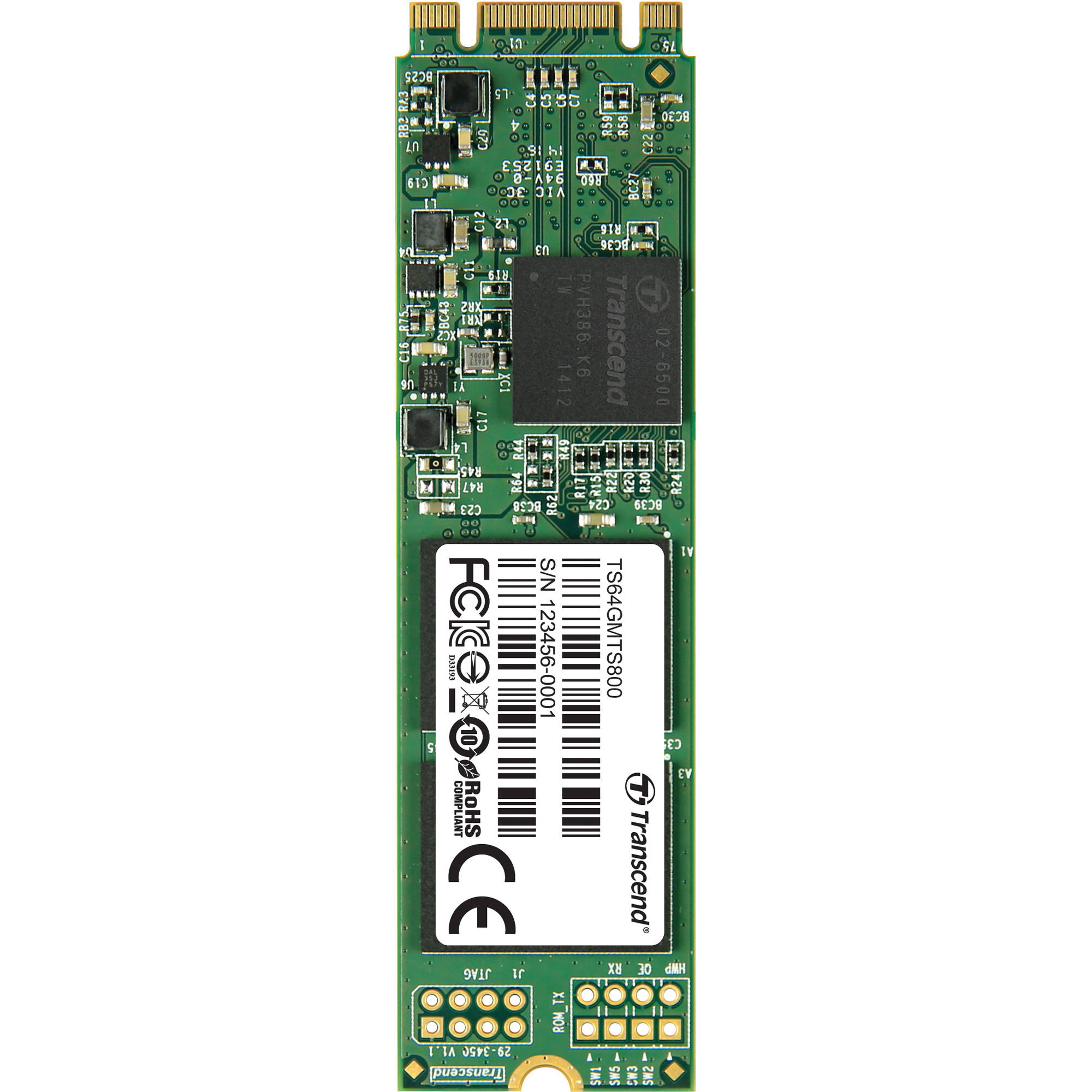
Но за все надо платить. В данном случае такое решение будет дороже (из-за нестандартности – каждая плата проектируется отдельно), но главный минус – полное отсутствие ремонтопригодности. Поменять диск в случае поломки будет невозможно (как, впрочем, и нарастить его объем).
PCI-Ex
По принципу действия напоминают диски M.2 – они тоже подключаются по шине PCIe. Но в отличие от мелких собратьев, данные устройства – настоящие монстры. Они не ограничены ни в размерах, ни в потребляемой мощности электропитания и предназначены исключительно для использования в системном блоке стационарного ПК. Внешне очень похожи на видеокарту.
Внешне такой SSD очень напоминает видеркарту и вставляется в такой же слот.
Такой подход позволяет показывать чудеса производительности. В сравнительных тестах они занимают
первые места, выдавая лучшие результаты. Очевидно, что цена таких экземпляров – заоблачная.
Правильное использование SSD
И в заключение напомню, что SSD – особенные устройства в плане эксплуатации. Во-первых, ни в коем случае не забивайте его под завязку – это часто приводит к выходу его из строя. Старайтесь оставлять не менее 20-30 процентов свободного места, а покупку нового накопителя планируйте с учетом этого правила. Во-вторых, нарастите объем оперативной памяти до максимума и отключите подкачку, которая обычно расположена на SSD. Это позволит максимально продлить срок службы твердотельного диска.
Получайте анонсы новых статей прямо на почту
Похожие материалы:
Как выбрать SSD | SSD-накопители | Блог
Еще около десяти лет назад, обыватель не знал альтернативы классическим НМЖД, царствование их было практически безраздельным. Сейчас же, в 2018, о твердотельных накопителях (SSD) знают практически все, а некоторые предрекают полное исчезновение, в скором времени, обычных HDD.
Несмотря на это, правильно выбрать нужную вам модель накопителя среди того великого множества, что представлено на рынке, не праздная задача.
SSD (solid-state disk, твердотельный накопитель) – устройство для хранения данных, в котором за хранение информации отвечают микросхемы памяти (практически всегда это NAND память).
05,66.52,7.74z’></path><path fill=#fff d=’M 45,24 27,14 27,34′></path></svg></a>» frameborder=»0″ allow=»accelerometer; autoplay; encrypted-media; gyroscope; picture-in-picture» allowfullscreen=»»/>
Особенности SSD
Если же вы задумались о приобретении SSD, но задаетесь вопросом, о том какие преимущества вы получите при переходе с обычного HDD, то вот некоторые из них:
— Увеличение скорости работы – загрузка операционной системы, запуск приложений, работа с большими массивами данных или загрузка уровней в играх — подобные задачи неплохо ускоряются от установки SSD;
— Большая надежность — отсутствие движущихся частей располагают к этому;
— Увеличение скорости чтения/записи файлов – скоростные характеристики SSD превосходят оные у HDD;
— Бесшумность – так как в роли накопителя информации выступают обычные микросхемы. Благодаря этому можно собрать полностью бесшумные системные блоки, в том числе и крайне компактных размеров;
— Меньшие габариты и вес.
Тем не менее, есть и недостатки:
— Цена – стоимость 1 гигабайта емкости SSD, до сих пор намного дороже, чем у HDD;
— Высокие температуры — у некоторых накопителей с интерфейсом NVMe. К сожалению, в особо тяжелых случаях SSD требует хорошей вентиляции или установки активного и/или пассивного охлаждения;
— Различные разъемы подключения – не недостаток в чистом виде, но усложняет выбор для неподготовленного пользователя;
— Крайне высокая сложность восстановления данных – гораздо сложнее, чем на НМЖД, что обусловлено спецификой работы устройства;
Конструкция
Основными составными элементами твердотельных накопителей, являются:
— Контроллер – своеобразный мозг устройства, от него зависит скорость обмена данными, поддерживаемые типы памяти, потребность в микросхеме буферной памяти и т.д.
— Микросхемы памяти — в SSD массовое распространение получила NAND-память. Однако, идут разработки и других видов памяти. Например, 3D XPoint компании Intel.
— Буферная память (RAM) – в этой роли применяются микросхемы энергозависимой DRAM памяти, как, например, в оперативной памяти компьютера. Применяется для временного хранения данных во время работы с накопителем. Также влияет на скорость работы накопителя, позволяет поддерживать стабильные скоростные показатели при интенсивных нагрузках. Наличие или отсутствие микросхемы буферной памяти зависит от установленного контроллера.
Наряду с аппаратной частью, программная часть также сильно влияет на производительность и нюансы работы накопителя с различными типами нагрузок. К сожалению, о внесенных в микропрограммное обеспечение оптимизациях, производители не сообщают.
Какую память выбрать?
Постоянные технологические изыскания в области памяти меняют рынок довольно быстро. Поэтому и NAND-память стремительно развивается, породив к настоящему времени четыре разновидности.
SLC (Single Level Cell) – технология производства такой памяти предусматривает хранение 1 бита информации в 1 ячейке. Отличные скоростные и ресурсные характеристики, вот только накопителей на основе такой памяти в продаже давно нет.
Отличные скоростные и ресурсные характеристики, вот только накопителей на основе такой памяти в продаже давно нет.
MLC (Multi-Level Cell) – в одной ячейке хранятся уже 2 бита информации. Еще недавно самый распространенный вид памяти в SSD. Хорошие ресурсные и скоростные показатели позволяли долго удерживать пальму первенства по распространенности применения.
TLC (Triple-Level Cell) – как понятно из названия, ячейка здесь уже с тремя уровнями (на каждом по 1 биту информации). Благодаря этому плотность записи еще сильнее увеличивается (на немалые 50%), что позволяет создавать более «вместимые» чипы памяти. Что интересно, практически каждый человек сталкивался с такой памятью – она успешно применялась (и применяется) в обычных «флешках».
QLC (Quad-Level Cell) – в основе лежит ячейка с возможностью записи четырех бит информации. Новый тип памяти, продукты на его основе только входят на корпоративный рынок. Появление же продуктов ориентированных на обычных потребителей ожидается в первом квартале 2019 года. Обладает еще меньшим ресурсом, чем TLC память.
Обладает еще меньшим ресурсом, чем TLC память.
Ниже приведена сравнительная таблица с ресурсом памяти, а также некоторыми другими характеристиками.
Планарная, или с вертикальной компоновкой?
Буквально пять лет назад данного вопроса в принципе не было. Но стремление к прогрессу и увеличению экономических и производственных показателей сделали свое дело.
Если планарная структуру можно сравнить с одноэтажным домом, то трехмерная (3D) компоновка — это многоэтажное здание.
Такой подход позволил решить проблему увеличения объемов чипов памяти не путем «уплотнения» информации в ячейке, а простым увеличением количества слоев. Для такой памяти оказалось возможным использование более «толстых» норм производства – примерно 30-50 нМ, что увеличило ее ресурс.
И MLC и TLC память бывает как с планарной компоновкой, так и с вертикальной. Однако первая встречается все реже и реже, поэтому в большинстве случает вопроса, вынесенного в заголовок, не стоит (что даже хорошо). А новейшие чипы QLC сразу же выпускаются или будут выпускаться (в зависимости от производителя) с трехмерной структурой.
А новейшие чипы QLC сразу же выпускаются или будут выпускаться (в зависимости от производителя) с трехмерной структурой.
Басня о долговечности, или все ли так плохо?
Отдельно хочется коснуться вопроса о надежности сегодняшних SSD накопителей.
Несмотря на постепенное уменьшение количества циклов перезаписи памяти, а «голые цифры» иногда выглядят слишком страшно, ресурс современных SSD достаточно велик. Шутка ли, даже для самых дешевых моделей на TLC памяти заявлен ресурс в 40-50 TB информации, что обычному пользователю хватит лет на 10. На самом деле, по данным независимых тестов, это число (терабайт) можно смело умножать на 10. Поэтому, информация о низкой надежности современных SSD накопителей, мягко говоря, не совпадает с действительностью.
Форм-факторы и интерфейсы
2,5″ SATA SSD
Самый распространенный и многочисленный вид SSD. Представлены форм-фактором 2,5” с габаритами 100*70*7 (д*ш*в) мм. При этом плата внутри корпуса может быть размером со спичечный коробок. Различные варианты объемов — от 60 ГБ, до 1TB и более. Максимальная скорость до 600 МБ/с.
Такие накопители можно установить практически во все компьютеры и ноутбуки. Несмотря на оснащение современных SATA SSD разъемом третьей версии, они обратно совместимы и с SATA2.
Несмотря на оснащение современных SATA SSD разъемом третьей версии, они обратно совместимы и с SATA2.
mSATA
Разновидность SATA интерфейса, тем не менее, имеет другой разъем для подключения. mSATA создавался для ноутбуков и устройств малого форм-фактора (SFF), где размер имеет значение. Бывает двух типоразмеров (Full Size, 51 x 30 мм, и Half Size, 26.8 x 30 мм). Скоростные характеристики и обратная совместимость ревизий аналогичны SATA моделям.
Несмотря на то, что некоторые производители выпускают новые модели своих накопителей с mSATA, данный интерфейс устарел и практически полностью вытеснился разъемом M2.
M.2
Самый современный и перспективный разъем. Также сначала он носил название NGFF (форм фактор следующего поколения).
Также разрабатывался для мобильных устройств, поэтому имеет небольшие размеры. Они стандартизированы: ширина может быть — 12, 16, 22 и 30 мм, а длина — 16, 26, 30, 38, 42, 60, 80 и 110 мм. На данный момент для SSD-накопителей используется ширина в 22 мм. Длина же может быть различная, но наиболее распространены 80 мм модули. В большинстве случаев в названии модели вы можете увидеть число 2280 (реже 2260/2242). Здесь 22 – ширина модуля, 80 – его длина, что позволяет легче ориентироваться при подборе.
На данный момент для SSD-накопителей используется ширина в 22 мм. Длина же может быть различная, но наиболее распространены 80 мм модули. В большинстве случаев в названии модели вы можете увидеть число 2280 (реже 2260/2242). Здесь 22 – ширина модуля, 80 – его длина, что позволяет легче ориентироваться при подборе.
M.2 SSD могут иметь физический интерфейс PCI-E или SATA. Первые из них быстрее и различаются по версии и количеству линий передачи данных: выпускаются накопители PCI-E 2.0 x2, PCI-E 2.0 x4, PCI-E 3.0 x2 и PCI-E 3.0 x4. Поэтому при выборе необходимо учитывать какой интерфейс поддерживает разъем на вашей материнской плате.
Но и это еще не все. Разъемы на материнской плате оборудованы различными «ключами» — перегородками для дифференциации устройств. Применительно к SSD используются ключи B (либо Socket 2) и M (Socket 3). Ключ B определяет, что накопитель может использовать либо 2 линии PCI-E (PCI-E x2), либо SATA интерфейс. Для ключа M – это SATA или PCI-E x4. Любой SSD с универсальным ключом B&M можно установить и в слот M.2 M Key, и в слот типа B. В свою очередь SSD с ключом M установить в слот B невозможно физически.
Ключ B определяет, что накопитель может использовать либо 2 линии PCI-E (PCI-E x2), либо SATA интерфейс. Для ключа M – это SATA или PCI-E x4. Любой SSD с универсальным ключом B&M можно установить и в слот M.2 M Key, и в слот типа B. В свою очередь SSD с ключом M установить в слот B невозможно физически.
PCI-E SSD
M.2 SSD иногда поставляются с платой переходником под разъем PCI-E (на 2 или 4 линии). Когда может пригодиться такая конструкция? Например, если у вас нет слота M.2 или он занят, либо если накопитель требует серьезного охлаждения – с такой конструкцией его проще организовать.
NVM Express
NVM Express (он же NVMe, он же NVMHCI – Non-Volatile Memory Host Controller Interface) – это логический интерфейс, созданный вместо устаревшего AHCI, специально для твердотельных накопителей. Используется он для M.2 SSD и позволяет раскрыть весь их потенциал.
Однако, даже с не особо старыми материнскими платами, могут быть проблемы при использовании такого накопителя в качестве загрузочного.
Intel Optane
3D XPoint (читается как 3D crosspoint) – новая технология энергонезависимой памяти, принципиально отличающаяся от NAND. Накопители на их основе — Intel Optane Memory и Intel Optane SSD, характеризуются низкими задержками, высокими скоростями чтения на малых очередях запросов и большим числом циклов перезаписи. Intel Optane Memory используются как кеш – для размещения часто используемых файлов. Но тут есть масса ограничений: технология работает только на чипсетах от Intel начиная с 200 серии, необходима установка специального ПО, работает только на Windows 10 и только с GPT разметкой. Intel Optane SSD уже полноценные SSD, используемые в качестве системных. Обе серии используют интерфейс M.2, NVMe и PCI-E 3.0 x2.
Несмотря на все преимущества, цена таких накопителей высока и пройдет некоторое количество времени (возможно большое) пока они станут «по карману» большинству потребителей.![]()
Что же выбрать?
Если вы не искушенный пользователь и на вашем ПК есть только SATA разъемы, то выбор очевиден. Предлагаемых скоростей хватит для любой бытовой задачи, а широчайший выбор объемов позволит каждому подобрать нужный накопитель.
Предлагаемых скоростей хватит для любой бытовой задачи, а широчайший выбор объемов позволит каждому подобрать нужный накопитель.
Если вам необходим твердотельный накопитель только под операционную систему, то можно посмотреть на модели до 150 Гб.
Более оптимальным для домашнего ПК будет считаться накопитель емкостью 150 — 500 ГБ. Сюда поместится и рабочий софт, и какие-либо проекты, возможно несколько игр. И конечно же останется свободное место для оптимальной работы и производительности SSD. Также следует помнить, что в пределах одной модели больший объем означает большую производительность.
Если же вы обладаете внушительной библиотекой игр (а сейчас одна игра может занять 100 ГБ), либо ваша работа связана с проектами с большими объемами данных, то стоит посмотреть в сторону моделей от 500 ГБ.
mSATA SSD будут интересны владельцам Неттопов/mini PC, позволяя создать производительные и бесшумные системы.
При наличии у вас соответствующего слота, рекомендуется обратить внимание на накопители M.2. Это же относится и к PCI-E моделям.
А для желающих получить ультимативную производительность нет лучшего выбора, чем модели с поддержкой NVMe, скорость чтения которых может превышать 3000 Мб/с.
Отдельно хочется упомянуть новые накопители от Intel. Они определенно выглядят многообещающе, но не смотря на некоторые преимущества нового типа памяти цена таких решений пока слишком высока.
Текст обновлен автором \kell\
Виды твердотельных дисков SSD , их параметры…
Привет, Вы узнаете про твердотельный диск, Разберем основные ее виды и особенности использования. Еще будет много подробных примеров и описаний. Для того чтобы лучше понимать что такое твердотельный диск,ssd ,nand,nor ,slc, mlc , qlc ,ресурс записи ssd,ssd надежность,коэффициент усиления записи,срок хранения данных на ssd , настоятельно рекомендую прочитать все из категории Электроника, Микроэлектроника , Элементная база
Твердотельный накопитель (англ. Solid-State Drive, SSD) — компьютерное энергонезависимое немеханическое запоминающее устройство на основе микросхем памяти, альтернатива HDD. Кроме микросхем памяти, SSD содержит управляющий контроллер. Наиболее распространенный вид твердотельных накопителей использует для хранения информации флеш-память типа NAND, однако существуют варианты, в которых накопитель создается на базе DRAM-памяти, снабженной дополнительным источником питания — аккумулятором.
В настоящее время твердотельные накопители используются как в носимых (ноутбуках, нетбуках, планшетах) так и в стационарных компьютерах для повышения производительности. На 2016 год наиболее производительными выступали SSD формата M.2 с интерфейсом NVMe, у которых при подходящем подключении скорость записи/чтения данных могла достигать 3800 мегабайт в секунду.
По сравнению с традиционными жесткими дисками (HDD) твердотельные накопители имеют меньший размер и вес, являются беззвучными, а также многократно более устойчивы к повреждениям (например, к падению) и имеют гораздо бóльшую скорость произвольных операций. В то же время, они имеют в несколько раз большую стоимость в расчете на гигабайт и меньшую износостойкость (ресурс записи)
В силу ограниченности ресурса флеш-памяти, которая обуславливается постепенной деградацией ее полупроводниковой структуры, любой SSD рано или поздно теряет свою способность к хранению информации. Вопрос о том, когда это может произойти, для многих пользователей остается ключевым, поэтому многие покупатели при выборе накопителей руководствуются не столько их быстродействием, сколько показателями надежности
твердотельные накопители демонстрируют более чем достаточную надежность для того, чтобы им можно было доверять хранение пользовательских данных.
Флеш-память (англ. flash memory) — разновидность полупроводниковой технологии электрически перепрограммируемой памяти (EEPROM). Это же слово используется в электронной схемотехнике для обозначения технологически законченных решений постоянных запоминающих устройств в виде микросхем на базе этой полупроводниковой технологии. В быту это словосочетание закрепилось за широким классом твердотельных устройств хранения информации.
Благодаря компактности, дешевизне, механической прочности, большому объему, скорости работы и низкому энергопотреблению, флеш-память широко используется в цифровых портативных устройствах и носителях информации. Серьезным недостатком данной технологии является ограниченный ресурс носителей, а также чувствительность к электростатическому разряду.
- Не следует путать с картами памяти.
- Не следует путать с USB-флеш-накопителями.
История
Предшественниками технологии флеш-памяти можно считать ультрафиолетово-стираемые постоянные запоминающие устройства (EPROM) и электрически стираемые ПЗУ (EEPROM). Эти приборы также имели матрицу транзисторов с плавающим затвором, в которых инжекция электронов в плавающий затвор («запись») осуществлялась созданием большой напряженности электрического поля в тонком диэлектрике. Однако площадь разводки компонентов в матрице резко увеличивалась, если требовалось создать поле обратной напряженности для снятия электронов с плавающего затвора («стирания»). Поэтому и возникло два класса устройств: в одном случае жертвовали цепями стирания, получая память высокой плотности с однократной записью, а в другом случае делали полнофункциональное устройство с гораздо меньшей емкостью.
Соответственно, усилия инженеров были направлены на решение проблемы плотности компоновки цепей стирания. Они увенчались успехом — изобретением инженера компании Toshiba Фудзио Масуокой (яп. 舛岡富士雄) в 1984 году. Название «флеш» было придумано также в Toshiba — Седзи Ариидзуми, процесс стирания содержимого памяти которому напомнил фотовспышку (англ. flash). Масуока представил свою разработку в 1984 году на конференции IEEE International Electron Devices Meeting (IEDM), проходившей в Сан-Франциско.
В 1988 году Intel выпустила первый коммерческий флеш-чип NOR-типа.
NAND-тип флеш-памяти был анонсирован Toshiba в 1989 году на International Solid-State Circuits Conference.
Принцип работы
Транзистор с плавающим затворомОсновным компонентом в флеш-памяти является транзистор с плавающим затвором, который является разновидностью МОП-транзисторов. Его отличие в том, что у него есть дополнительный затвор (плавающий), расположенный между управляющим затвором и p-слоем. Плавающий затвор изолирован, и хранимый в нем отрицательный заряд будет оставаться надолго.
SLC и MLC , QLC ,
Различают устройства, в которых элементарная ячейка хранит один бит информации и несколько бит. В однобитовых ячейках различают только два уровня заряда на плавающем затворе. Такие ячейки называют одноуровневыми (single-level cell, SLC). В многобитовых ячейках различают больше уровней заряда; их называют многоуровневыми (multi-level cell, MLC ). MLC-устройства дешевле и более емки, чем SLC-устройства, однако имеют более высокое время доступа и примерно на порядок меньшее максимальное количество перезаписей .
Обычно под MLC понимают память с 4 уровнями заряда (2 бита) на каждую ячейку. Более дешевую в пересчете на объем память с 8 уровнями (3 бита) называют TLC (Triple Level Cell) или 3bit MLC (так называет ее Samsung) . Существуют также устройства с 16 уровнями на ячейку (4 бита), QLC (quad-level cell). В августе 2018 года Samsung Electronics объявил о начале массового производства SSD на памяти QLC V-NAND .
К 2016 году многоуровневая память доминирует на рынке. Тем не менее, SLC-изделия, несмотря на многократно меньшую емкость, продолжают разрабатываться и выпускаться для особо ответственных применений .
Аудиопамять
Естественным развитием идеи MLC-ячеек была мысль записать в ячейку аналоговый сигнал. Наибольшее применение такие аналоговые флеш-микросхемы получили в воспроизведении относительно коротких звуковых фрагментов в дешевых тиражируемых изделиях. Такие микросхемы могут применяться в простейших игрушках, звуковых открытках, автоответчиках и так далее .
NOR и NAND
Рис Компоновка шести ячеек NOR flash Рис Структура одного столбца NAND flash с 8 ячейкамиФлеш-память различается методом соединения ячеек в массив.
Конструкция NOR использует классическую двумерную матрицу проводников, в которой на пересечении строк и столбцов установлено по одной ячейке. При этом проводник строк подключался к стоку транзистора, а столбцов — ко второму затвору. Исток подключался к общей для всех подложке.
Конструкция NAND — трехмерный массив. В основе та же самая матрица, что и в NOR, но вместо одного транзистора в каждом пересечении устанавливается столбец из последовательно включенных ячеек. В такой конструкции получается много затворных цепей в одном пересечении. Плотность компоновки можно резко увеличить (ведь к одной ячейке в столбце подходит только один проводник затвора), однако алгоритм доступа к ячейкам для чтения и записи заметно усложняется. Также в каждой линии установлено два МОП-транзистора. Управляющий транзистор разрядной линии (англ. bit line select transistor), расположенный между столбцом ячеек и разрядной линией. И управляющий транзистор заземления, расположенный перед землей (англ. ground select transistor).
Технология NOR позволяет получить быстрый доступ индивидуально к каждой ячейке, однако площадь ячейки велика. Наоборот, NAND имеют малую площадь ячейки, но относительно длительный доступ сразу к большой группе ячеек. Соответственно, различается область применения: NOR используется как непосредственная память программ микропроцессоров и для хранения небольших вспомогательных данных.
Названия NOR и NAND произошли по ассоциации схемы включения ячеек в массив со схемотехникой микросхем КМОП-логики — NOR- и NAND-элементов.
NAND чаще всего применяется для USB-флеш-накопителей, карт памяти, SSD, NOR — во встраиваемых системах.
Существовали и другие варианты объединения ячеек в массив, но они не прижились.
Рис Программирование флеш-памяти
Рис Стирание флеш-памяти
Чтение
Для чтения подается положительное напряжение на управляющий затвор. Если в плавающем затворе отсутствует заряд, то транзистор начнет проводить ток. В противном случае ток между истоком и стоком не возникает. Для MLC ячеек необходимо произвести несколько измерений.
NOR
Для чтения определенной ячейки памяти необходимо подать на ее управляющий затвор промежуточное напряжение (достаточное для проводимости транзистора только при отсутствии заряда в плавающем затворе). На остальные ячейки в линии следует подать минимальное напряжение для исключения проводимости этих ячеек. Если в интересующей нас ячейке отсутствует заряд, то возникнет ток между разрядной линией (англ. bit line) и землей.
NAND
В данной компоновке также подается промежуточное напряжение на управляющий затвор определенной ячейки. На остальные управляющие затворы в линии подается повышенное напряжение, чтобы они гарантированно проводили ток. Таким образом, возникнет ток между землей и линией, если в интересующей нас ячейке отсутствует заряд.
Запись
Для записи заряды должны попасть в плавающий затвор, однако он изолирован слоем оксида. Для перенесения зарядов может использоваться эффект туннелирования. Для разряда необходимо подать большое положительное напряжение на управляющий затвор: отрицательный заряд с помощью туннельного эффекта покинет плавающий затвор. И наоборот, для заряда плавающего затвора необходимо подать большое отрицательное напряжение.
Также запись может быть реализована с помощью инжекции горячих носителей. При протекании тока между истоком и стоком повышенного напряжения электроны могут преодолевать слой оксида и оставаться в плавающем затворе. При этом необходимо, чтобы на управляющем затворе присутствовал положительный заряд, который создавал бы потенциал для инжекции.
В MLC для записи разных значений используются разные напряжения и время подачи.
Каждая запись наносит небольшой ущерб оксидному слою, поэтому число записей ограничено, что напрямую влияет на надежнось SSD диска.
Запись в NOR- и NAND-компоновке состоит из двух стадий: вначале все транзисторы в линии устанавливаются в 1 (отсутствие заряда), затем нужные ячейки устанавливаются в 0.
NOR
На первой стадии очистка ячеек происходит с помощью туннельного эффекта: на все управляющие затворы подается сильное напряжение. Для установки конкретной ячейки в 0 используется инжекция горячих носителей. На разрядную линию подается большое напряжение. Вторым важным условием этого эффекта является наличие положительных зарядов на управляющем затворе. Положительное напряжение подается лишь на некоторые транзисторы, на остальные транзисторы подается отрицательное напряжение. Таким образом ноль записывается только в интересующие нас ячейки.
NAND
Первая стадия в NAND аналогична NOR. Для установки нуля в ячейку используется туннельный эффект, в отличие от NOR. На интересующие нас управляющие затворы подается большое отрицательное напряжение.
3D NAND
3D NAND. Красные горизонтали — затворы. Красная вертикаль — каналы полевых транзисторов. Желтая полоска — плавающие затворы.Схемотехника NAND оказалась удобна для построения вертикальной компоновки блока ячеек на кристалле. На кристалл послойно напыляют проводящие и изолирующие слои, которые образуют проводники затворов и сами затворы. Затем в этих слоях формируют множество отверстий на всю глубину слоев. На стенки отверстий наносят структуру полевых транзисторов — изоляторы и плавающие затворы. Таким образом формируют столбец кольцеобразных полевых транзисторов с плавающими затворами.
Такая вертикальная структура оказалась очень удачна и обеспечила качественный рывок плотности флеш-памяти. Некоторые компании продвигают технологию под своими торговыми марками, например V-NAND, BiCS. Количество слоев по мере развития технологии наращивается: так, на 2016 год количество слоев ряда изделий достигло 64, в 2018 году освоено производство 96-слойной памяти в 2019 году Samsung заявила о серийном освоении 136 слойных кристаллов
Многокристальные микросхемы
Для экономии места в одну микросхему флеш-памяти может упаковываться несколько полупроводниковых пластин (кристаллов), до 16 штук
Технологические ограничения
Запись и чтение ячеек различаются в энергопотреблении: устройства флеш-памяти потребляют большой ток при записи для формирования высоких напряжений, тогда как при чтении затраты энергии относительно малы.
Иерархическая структура
Стирание, запись и чтение флеш-памяти всегда происходит относительно крупными блоками разного размера, при этом размер блока стирания всегда больше, чем блок записи, а размер блока записи не меньше, чем размер блока чтения. Собственно это — характерный отличительный признак флеш-памяти по отношению к классической памяти EEPROM.
Как следствие — все микросхемы флеш-памяти имеют ярко выраженную иерархическую структуру. Память разбивается на блоки, блоки состоят из секторов, секторы — из страниц. В зависимости от назначения конкретной микросхемы глубина иерархии и размер элементов может меняться.
Например, NAND-микросхема может иметь размер стираемого блока в сотни кбайт, размер страницы записи и чтения — 4 кбайт. Для NOR-микросхем размер стираемого блока варьируется от единиц до сотен кбайт, размер сектора записи — до сотен байт, страницы чтения — единицы—десятки байт.
Скорость чтения и записи
Скорость стирания варьируется от единиц до сотен миллисекунд в зависимости от размера стираемого блока. Скорость записи — десятки-сотни микросекунд.
Обычно скорость чтения для NOR-микросхем нормируется в десятки наносекунд. Для NAND-микросхем скорость чтения составляет десятки микросекунд.
Технологическое масштабирование
Масштабирование техпроцесса изготовления флеш-памяти NAND в 2004—2013 годах. Показаны максимальные возможные объемы данных для кристаллов, использующих однобитные (SLC) или двухбитные (MLC) ячейки. Также указана приблизительная площадь ячейки.Из-за своей высокорегулярной структуры и высокого спроса на большие объемы техпроцесс при изготовлении флеш-памяти NAND уменьшается более быстро, чем для менее регулярной DRAM-памяти и почти нерегулярной логики (ASIC). Высокая конкуренция между несколькими ведущими производителями лишь ускоряет этот процесс[24]. В варианте закона Мура для логических микросхем удвоение количества транзисторов на единицу площади происходит за три года, тогда как NAND-флеш показывала удвоение за два года. В 2012 году 19 нм техпроцесс был освоен совместным предприятием Toshiba и SanDisk[25]. В ноябре 2012 года[26] Samsung также начала производство по техпроцессу 19 нм (активно используя в маркетинговых материалах фразу «10nm-class», обозначавшую какой-то процесс из диапазона 10—19 нм)[27][28][29][30].
| ITRS или компании | 2010 | 2011 | 2012 | 2013 | 2014 | 2015* | 2016* |
|---|---|---|---|---|---|---|---|
| ITRS Flash Roadmap 2011[25] | 32 нм | 22 нм | 20 нм | 18 нм | 16 нм | ||
| ITRS Flash Roadmap 2013[31][32] | 17 нм | 15 нм | 14 нм | ||||
| Samsung[25][32] Samsung 3D NAND (CTF)[32] |
35-32 нм | 27 нм | 21 нм (MLC, TLC) | 19 nm | 19-16 нм V-NAND (24L) |
12 нм V-NAND (32L) |
12 нм |
| Micron, Intel[25][32] | 34-25 нм | 25 нм | 20 нм (MLC + HKMG) | 20 нм (TLC) | 16 нм | 12 нм 3D-NAND |
3D-NAND Gen2 |
| Toshiba, Sandisk[25][32] | 43-32 нм | 24 нм | 19 нм (MLC, TLC) | A-19 нм | 15 нм | 3D NAND BiCS | 3D NAND BiCS |
| SK Hynix[25][32] | 46-35 нм | 26 нм | 20 нм (MLC) | 20 нм | 16 нм | 3D V1 | 12 нм |
Уменьшение техпроцесса позволяло быстро наращивать объемы чипов памяти NAND-флеш. В 2000 году флеш-память по технологии 180 нм имела объем данных в 512 Мбит на кристалл, в 2005 — 2 Гбит при 90 нм. Затем произошел переход на MLC, и в 2008 чипы имели объем 8 Гбит (65 нм)[33]. На 2010 год около 25—35 % чипов имели размер 16 Гбит, 55 % — 32 Гбит[34]. В 2012—2014 годах в новых продуктах широко использовались кристаллы объемом 64 Гбит, и начиналось внедрение 128-Гбитовых модулей (10 % на начало 2014 года), изготовленных по техпроцессам 24—19 нм[33][34].
По мере уменьшения техпроцесса и его приближению к физическим пределам текущих технологий изготовления, в частности, фотолитографии, дальнейшее увеличение плотности данных может быть обеспечено переходом на большее количество бит в ячейке (например, переход с 2-битной MLC на 3-битную TLC), заменой FG-технологии ячеек на CTF технологию или переходом на трехмерную компоновку ячеек на пластине (3D NAND, V-NAND; однако при этом увеличивается шаг техпроцесса). Например, приблизительно в 2011—2012 годах всеми производителями были внедрены воздушные промежутки между управляющими линиями, позволившие продолжить масштабирование далее 24—26 нм[35][36], а Samsung с 2013—2014 года начала массовый выпуск 24- и 32-слойной 3D NAND[37] на базе CTF технологии , в том числе, в варианте с 3-битными (TLC) ячейками[39]. Проявляющееся с уменьшением техпроцесса уменьшение износостойкости (ресурса стираний), а также увеличение темпа битовых ошибок потребовало применения более сложных механизмов коррекции ошибок и снижения гарантированных объемов записи и гарантийных сроков . Однако, несмотря на принимаемые меры, вероятно, что возможности дальнейшего масштабирования NAND-памяти будут экономически не оправданы или физически невозможны. Исследуется множество возможных замен технологии флеш-памяти, в частности, FeRAM, MRAM, PMC, PCM, ReRAM и т. п.
Особенности применения
Стремление достичь предельных значений емкости для NAND-устройств привело к «стандартизации брака» — праву выпускать и продавать микросхемы с некоторым процентом бракованных ячеек и без гарантии непоявления новых «bad-блоков» в процессе эксплуатации. Чтобы минимизировать потери данных, каждая страница памяти снабжается небольшим дополнительным блоком, в котором записывается контрольная сумма, информация для восстановления при одиночных битовых ошибках, информация о сбойных элементах на этой странице и количестве записей на эту страницу.
Сложность алгоритмов чтения и допустимость наличия некоторого количества бракованных ячеек вынудили разработчиков оснастить NAND-микросхемы памяти специфическим командным интерфейсом. Это означает, что нужно сначала подать специальную команду переноса указанной страницы памяти в специальный буфер внутри микросхемы, дождаться окончания этой операции, считать буфер, проверить целостность данных и, при необходимости, попытаться восстановить их.
Слабое место флеш-памяти — количество циклов перезаписи в одной странице. Ситуация ухудшается также в связи с тем, что стандартные файловые системы — то есть стандартные системы управления файлами для широко распространенных файловых систем — часто записывают данные в одно и то же место. Часто обновляется корневой каталог файловой системы, так что первые секторы памяти израсходуют свой запас значительно раньше. Распределение нагрузки позволит существенно продлить срок работы памяти .
NAND-контроллеры
Для упрощения применения микросхем флеш-памяти NAND-типа они используются совместно со специальными микросхемами — NAND-контроллерами. Эти контроллеры должны выполнять всю черновую работу по обслуживанию NAND-памяти: преобразование интерфейсов и протоколов, виртуализация адресации (с целью обхода сбойных ячеек), проверка и восстановление данных при чтении, забота о разном размере блоков стирания и записи (Write amplification забота о периодическом обновлении записанных блоков, равномерное распределение нагрузки на секторы при записи (Wear leveling .
Однако задача равномерного распределения износа не обязательна, поэтому в самых дешевых изделиях ради экономии могут устанавливаться наиболее простые контроллеры. Такие флеш-карты памяти и USB-брелоки быстро выйдут из строя при частой перезаписи. При необходимости очень частой записи данных на флешки предпочтительно использовать дорогие изделия с более износостойкой памятью (MLC вместо TLC, SLC вместо MLC) и качественными контроллерами.
На дорогие NAND-контроллеры также может возлагаться задача «ускорения» микросхем флеш-памяти путем распределения данных одного файла по нескольким микросхемам. Время записи и чтения файла при этом сильно уменьшается.
Специальные файловые системы
Зачастую во встраиваемых применениях флеш-память может подключаться к устройству напрямую — без контроллера. В этом случае задачи контроллера должен выполнять программный NAND-драйвер в операционной системе. Чтобы не выполнять избыточную работу по равномерному распределению записи по страницам, стараются эксплуатировать такие носители со специальными файловыми системами: JFFS2 и YAFFS для Linux и др.
Применение
Существует два основных способа применения флеш-памяти: как мобильный носитель информации и как хранилище программного обеспечения («прошивки») цифровых устройств. Зачастую эти два применения совмещаются в одном устройстве.
При хранении во флеш-памяти возможно простое обновление прошивок устройств в процессе эксплуатации.
NOR
NOR-флеш наиболее применима в устройствах с энергонезависимой памятью относительно небольшого объема, требующих быстрого доступа по случайным адресам и с гарантией отсутствия сбойных элементов:
- Встраиваемая память программ однокристальных микроконтроллеров . Об этом говорит сайт https://intellect.icu . Типовые объемы — от 1 кбайта до 1 Мбайта.
- Стандартные микросхемы ПЗУ произвольного доступа для работы вместе с микропроцессором.
- Специализированные микросхемы начальной загрузки компьютеров (POST и BIOS), процессоров ЦОС и программируемой логики. Типовые объемы — единицы и десятки мегабайт.
- Микросхемы хранения среднего размера данных, например, DataFlash. Обычно снабжаются интерфейсом SPI и упаковываются в миниатюрные корпуса. Типовые объемы — от сотен кбайт до технологического максимума.
NAND
Флеш-карты разных типов (спичка для сравнения масштабов)Там, где требуются рекордные объемы памяти — NAND-флеш вне конкуренции. Чипы NAND показывали постоянное повышение объемов, и на 2012 год NAND имел рекордные объемы на 8-кристальную микросборку в 128 Гбайт (то есть объем каждого кристалла 16 Гбайт или 128 Гбит)[49].
В первую очередь NAND флеш-память применяется во всевозможных мобильных носителях данных и устройствах, требующих для работы больших объемов хранения. В основном, это USB-брелоки и карты памяти всех типов, а также мобильные устройства, такие, как телефоны, фотоаппараты, медиаплееры.
Флеш-память типа NAND позволила миниатюризировать и удешевить вычислительные платформы на базе стандартных операционных систем с развитым программным обеспечением. Их стали встраивать во множество бытовых приборов: сотовые телефоны и телевизоры, сетевые маршрутизаторы и точки доступа, медиаплееры и игровые приставки, фоторамки и навигаторы.
Высокая скорость чтения делает NAND-память привлекательной для кэширования винчестеров. При этом часто используемые данные операционная система хранит на относительно небольшом твердотельном устройстве, а данные общего назначения записывает на дисковый накопитель большого объема[50]. Также возможно объединение флеш-буфера на 4—8 ГБ и магнитного диска в едином устройстве, гибридном жестком диске (SSHD, Solid-state hybrid drive).
Благодаря большой скорости, объему и компактным размерам, NAND-память активно вытесняет из обращения носители других типов. Сначала исчезли дискеты и дисководы гибких магнитных дисков[51], снизилась популярность накопителей на магнитной ленте. Магнитные носители практически полностью вытеснены из мобильных и медиаприменений.
Стандартизация
Низкоуровневые интерфейсы
Стандартизацией корпусов, интерфейсов, системы команд и вопросов идентификации чипов флеш-памяти типа NAND занимается Open NAND Flash Interface (ONFI). Первым стандартом стала спецификация ONFI версии 1.0[52], выпущенная 28 декабря 2006 года, за ней последовали ONFI V2.0, V2.1, V2.2, V2.3, V3.0 (2011)[53]. Группа ONFI поддерживается Intel, Micron Technology, Hynix, Numonyx.[54]
Samsung и Toshiba разрабатывают свой, альтернативный ONFI, стандарт Toggle Mode DDR. Первая ревизия выпущена в 2009 году, вторая — в 2010.[53].
Высокоуровневые интерфейсы
Помимо стандартизации непосредственно микросхем памяти идет специфическая формализация доступа к долговременной памяти со стороны распространенных цифровых интерфейсов. Например, группа Non-Volatile Memory Host Controller Interface занимается вопросами стандартизации создания твердотельных дисков для интерфейса PCI Express.
Особняком стоят интегральные решения памяти и контроллера в виде микросхем, например, широко применяется встраиваемая eMMC-память, использующая электрический интерфейс, сходный с MMC но выполненная в виде микросхемы.[55] Развитием этого интерфейса занимается JEDEC.
Виды твердотелых дисков. Форм-фактор
Как я уже упомянул в начале статьи, на данный момент на рынке представлено огромное количество различных твердотельных накопителей. Первое, что бросается в глаза — это различие форм-факторов. При выборе SSD для своей системы вы можете столкнуться со следующими форматами:
- mSata — несколько устаревший формат низкопрофильной платы, предназначенный для ноутбуков, планшетов и портативной техники; использует подключение через интерфейс SATA.
- 2.5 дюйма — всем знакомый по портативным жестким дискам формат, который используется как в настольных системах, так и в ноутбуках; использует подключение через интерфейс SATA.
- M.2 — современный формат низкопрофильной платы, позволяющий осуществлять подключение через специальный слот M.2; использует подключение как через интерфейс SATA, так и через PCI-Express.
- PCI-Express AIC — карты расширения для слотов PCI-Express, предназначенные для настольных компьютеров, рабочих станций и серверов.
- U.2 — формат 2.5-дюймовых накопителей, разработанный для использования через интерфейс PCI-Express при помощи специального коннектора малого формата.
Интерфейс подключения SSD напрямую влияет на его скорость. Подробнее об этом — в следующем пункте.
Интерфейс и скорость передачи данных
Максимальная скорость передачи данных твердотельного накопителя ограничена типом подключения.
SSD потребительского сегмента используют подключение через интерфейсы SATA и PCI-Express:
- SATA/mSATA — обеспечивает передачу данных на скоростях до 6 Гбит/сек (SATA III).
- M.2 SATA — обеспечивает передачу данных на скоростях до 6 Гбит/сек (SATA III).
- M.2 NVMe — обеспечивает передачу данных по линиям PCI-Exprees на скоростях до 31.5 Гбит/сек (PCI-Express 3.0 x4).
- AIC NVMe — обеспечивает передачу данных на скоростях до 31.5 Гбит/сек (PCI-Express 3.0 x4).
Далее я бы хотел сделать небольшое отступление и подробнее остановиться на стандарте М.2 и протоколе NVMe, о которых упомянул выше.
NAND флэш-память
NAND-флэш является основным и самым дорогостоящим компонентом твердотельного накопителя. Выделим три основных типа памяти, используемых в современных SSD:
- Planar NAND / 2D NAND — устаревший вариант NAND памяти, который характеризуется однослойной структурой расположения ячеек памяти.
- 3D NAND / V-NAND — современный и самый распространенный на сегодняшний день тип флэш-памяти в твердотелых накопителях, который характеризуется многослойной структурой расположения ячеек памяти.
- 3D XPOINT — совместная разработка Intel и Micron, являющаяся более быстрой и более дорогой альтернативой 3D NAND памяти.
Так как 3D NAND является самым распространенным типом памяти в твердотельных накопителях, давайте рассмотрим подробнее ее виды и принцип работы.
Виды 3D NAND флэш-памяти
Разница в плотности между типами 3D NAND-памяти Источник: Micron
Тип 3D NAND памяти, используемый в накопителе, напрямую влияет на его эффективность и долговечность. На данный момент в твердотельных накопителях вы можете встретить следующие типы 3D NAND памяти:
- SLC — имеет ячейки памяти, содержащие один бит информации; самая эффективная, долговечная и дорогая 3D NAND памятью, использующаяся в серверных и профессиональных накопителях.
- MLC — имеет ячейки памяти, содержащие два бита информации; следующая по характеристикам и цене после SLC.
- TLC — имеет ячейки памяти, содержащие три бита информации; самая распространенная память в потребительских устройствах массового сегмента, обеспечивающая хорошее соотношение цены и характеристик.
- QLC — имеет ячейки памяти, содержащие 4 бита информации, и является самой дешевой и самой слабой по характеристикам памятью, при этом позволяя создавать на своей основе накопители большого объема.
Самым главным отличием различных типов 3D NAND памяти является их долговечность. Дабы понять, за счет чего возникает эта разница, рассмотрим принцип работы 3D NAND памяти.
Принцип работы и износа 3D NAND памяти
Память NAND состоит из ячеек транзистора с плавающим затвором, которые сохраняют заряженное состояние при отсутствии источника питания. Плавающие затворы содержат электроны, а заряженное состояние представлено двоичным разрядом 0 и разряженным состоянием 1. Двоичный бит 0 представляет данные, хранящиеся
продолжение следует…
Продолжение:
Часть 1 Виды твердотельных дисков SSD , их…
Часть 2 Виды твердотельных дисков SSD , их…
Часть 3 Виды твердотельных дисков SSD , их…
См.также
- Charge Trap Flash
- Магниторезистивная оперативная память
- U3
- Восстановление данных
- Файловые системы
- Износ головок жесткого диска — диагностика и оценка
- mtbf , средняя наработка на отказ ,
- жесткий диск издает звуки , проверка hdd на ошибки ,
- диагностика ssd , диагностика твердотельный диска ,
- ремонт флэш-накопителей , диагностика флэш-накопителей ,
- накопители , носители информации ,
На этом все! Теперь вы знаете все про твердотельный диск, Помните, что это теперь будет проще использовать на практике. Надеюсь, что теперь ты понял что такое твердотельный диск,ssd ,nand,nor ,slc, mlc , qlc ,ресурс записи ssd,ssd надежность,коэффициент усиления записи,срок хранения данных на ssd и для чего все это нужно, а если не понял, или есть замечания, то нестесняся пиши или спрашивай в комментариях, с удовольствием отвечу. Для того чтобы глубже понять настоятельно рекомендую изучить всю информацию из категории Электроника, Микроэлектроника , Элементная база
HDD, SSD, Flash, оперативная память — MAIBENBEN
В сегодняшнем материале расскажем, чем отличаются между собой основные типы памяти компьютера и ноутбука: HDD, SSD, Flash и оперативная память.
HDD
HDD (Hard Disc Drive) — это один из видов постоянного хранилища информации на ноутбуке и компьютере. Он состоит из одного или нескольких магнитных дисков и считывающей головки, которая перемещается над вращающимися дисками и считывает / записывает информацию.
HDD подключается к материнской плате по интерфейсу SATA и может иметь два форм-фактора: 2.5 дюйма (универсальный) и 3.5 дюйма (только для установки в стационарные ПК). Скорость чтения и записи данных у HDD-диска составляет в среднем 300 Мб/с. Емкость современных моделей может доходить до нескольких терабайт, так что они идеально подходят для хранения личных данных любых объемов.
Такой вид накопителя восприимчив к механическим повреждениям, так как состоит из подвижных элементов. Также во время работы он издает легкий шум из-за вращающихся магнитных дисков.
SSD
SSD (Solid State Drive) — тоже основной вид памяти для ноутбуков и компьютеров, однако более современный и высокотехнологичный. Такие накопители лишены механических подвижных элементов: они представляют собой цельную плату с размещенными на ней микросхемами. Благодаря этому SSD, в отличие от HDD, не боится механических воздействий и абсолютно бесшумен.
Скорость SSD гораздо выше, чем у HDD, а ее конкретное значение зависит от формата подключения в материнской плате. При подключении через интерфейс SATA скорость достигает в среднем 500 Мб/с, а при использовании интерфейса PCI-Express — около 1-2 Гб/с. Благодаря повышенным скоростям SSD рекомендуют использовать для системы, чтобы загрузка компьютера и любые процессы происходили максимально быстро. Средняя емкость современных SSD-накопителей составляет от 256 Гб до 512 Гб.
Также важно отметить, что SSD потребляет меньше энергии, чем HDD (примерно на 5-6 Вт), и потому является оптимальным вариантом для установки в ноутубки.
Flash
Flash-память на первый взгляд очень схожа с SSD-накопителями, так как тоже не имеет подвижных механических элементов. Однако на деле эти типы памяти имеют много различий.
Если SSD подключается напрямую к материнской плате, то Flash-память использует USB-порты. Соответственно, SSD предлагает куда более быструю скорость обработки информации, чем Flash — последняя имеет лимит на уровне 380 Мб/с. Также платы, из которых собран SSD-накопитель, более надежные и долговечные, чем во Flash-накопителях. Что касается емкости, то можно найти Flash-накопители хоть на терабайт, однако в сравнении стоить они будут гораздо дороже, чем аналогичные типы памяти того же объема.
Исходя из этого, Flash чаще всего используется как вспомогательный тип памяти для переноса данных с одного носителя (ноутбука, компьютера или смартфона) на другой.
Оперативная память
Оперативная память (ОЗУ, RAM или Random Access Memory) принципиально отличается от перечисленных выше типов памяти, так как является динамической для требует для своей работы постоянную подачу электроэнергии. Иными словами, если остановить подачу питания, то все данные из ОЗУ моментально удаляются.
Поэтому оперативная память используется для хранения временных данных системы во время работы компьютера. Например, данные об открытых приложениях и играх или о создании текстового документа. А когда компьютер выключается или перезагружается, ОЗУ полностью очищается — поэтому пользователь видит перед собой пустой рабочий стол (а также процессы, которые ОЗУ должна автоматически возобновить при подаче питания). Без оперативной памяти ни один компьютер или ноутбук не сможет выполнить даже самую элементарную операцию, потому что данным об этой операции будет просто негде храниться.
Объем оперативной памяти варьируется от 4 Гб до нескольких терабайт. Чем ее больше, тем быстрее ПК выполняет различные задачи (при условии наличия в сборке современного быстрого процессора).
Память в ноутбуках MAIBENBEN
Ноутбуки MAIBENBEN оснащены самыми современными HDD-дисками и SSD-накопителями, а также быстрой оперативной памятью с возможностью расширения. Выбрать подходящий под ваши задачи лэптоп вы можете в официальном интернет-магазине MAIBENBEN в России.
Официальный канал MAIBENBEN в Яндекс.Дзен
Intel SSD Pro 5400s Series 1.0TB 2.5in SATA 6Gbs 16nm TLC Технические характеристики продукта
Вся предоставленная информация может быть изменена в любое время без предварительного уведомления. Intel может вносить изменения в жизненный цикл производства, спецификации и описания продуктов в любое время без предварительного уведомления. Информация в данном документе предоставляется «как есть», и Intel не делает никаких заявлений и не дает никаких гарантий относительно точности информации, а также характеристик, доступности, функциональности или совместимости перечисленных продуктов.Пожалуйста, свяжитесь с поставщиком системы для получения дополнительной информации о конкретных продуктах или системах.
КлассификацияIntel предназначена только для информационных целей и состоит из номеров классификации экспортного контроля (ECCN) и номеров Согласованного тарифного плана (HTS). Любое использование классификаций Intel осуществляется без обращения к Intel и не должно толковаться как представление или гарантия в отношении надлежащих ECCN или HTS. Ваша компания как импортер и / или экспортер несет ответственность за определение правильной классификации вашей транзакции.
Формальные определения свойств и характеристик продукта см. В таблице данных.
‡ Эта функция может быть доступна не во всех вычислительных системах. Обратитесь к поставщику системы, чтобы определить, поддерживает ли ваша система эту функцию, или обратитесь к техническим характеристикам системы (материнская плата, процессор, набор микросхем, блок питания, жесткий диск, графический контроллер, память, BIOS, драйверы, монитор виртуальной машины-VMM, программное обеспечение платформы, и / или операционная система) для совместимости функций.Функциональные возможности, производительность и другие преимущества этой функции могут различаться в зависимости от конфигурации системы.
Для использования технологии Intel® Rapid Startтребуется выбранный процессор Intel®, программное обеспечение Intel® и обновление BIOS, а также твердотельный накопитель (SSD) или гибридный накопитель. В зависимости от конфигурации системы ваши результаты могут отличаться. Свяжитесь с производителем вашей системы для получения дополнительной информации.
«Анонсированные» артикулы еще не доступны. Пожалуйста, обратитесь к дате запуска, чтобы узнать о наличии на рынке.
Для технологии Intel® Smart Responseтребуется выбранный процессор Intel® Core ™, включенный набор микросхем, программное обеспечение Intel® Rapid Storage Technology и правильно настроенный гибридный диск (жесткий диск + небольшой твердотельный накопитель). В зависимости от конфигурации системы ваши результаты могут отличаться. Свяжитесь с производителем вашей системы для получения дополнительной информации.
OWC Видео установки
Если картинка стоит тысячи слов …
Подробные пошаговые видеоролики по установке OWC помогут вам обновить Mac, iPod и iPhone! У нас также есть многие из этих видео, доступных через iTunes, поэтому вы можете смотреть их на iPod, iPhone или iPad, работая на Mac!Выберите категорию:
Ноутбуки
MacBook Pro, 15 дюймов, Retina
(конец 2013 — середина 2015 г.)ID модели: | MacBookPro11,5 | MacBookPro11,3 | MacBookPro11,4 | MacBookPro11,2
MacBook Pro 13 дюймов Retina
(конец 2013 — начало 2015)ID модели: | MacBookPro11,1 | MacBookPro12,1
MacBook Air 13 дюймов
(начало 2015 г. — середина 2017 г.)ID модели: | MacBookAir7,2
MacBook Air, 11 дюймов,
(начало 2015 г.)ID модели: | MacBookAir7,1
MacBook Air 13 дюймов
(середина 2013 г. — начало 2014 г.)ID модели: | MacBookAir6,2
MacBook Air, 11 дюймов,
(середина 2013 г. — начало 2014 г.)ID модели: | MacBookAir6,1
MacBook Pro, 15 дюймов, Retina
(середина 2012 г. — начало 2013 г.)ID модели: | MacBookPro10,1
MacBook Pro 13 дюймов Retina
(конец 2012 г., начало 2013 г.)ID модели: | MacBookPro10,2
MacBook Pro, 15 дюймов,
(середина 2012 г.), UnibodyID модели: | MacBookPro9,1
MacBook Pro 13 дюймов, модель
(середина 2012 г.) «Unibody»ID модели: | MacBookPro9,2
MacBook Air 13 дюймов
(середина 2012 г.)ID модели: | MacBookAir5,2
MacBook Air, 11 дюймов,
(середина 2012 г.)ID модели: | MacBookAir5,1
MacBook Pro 17 дюймов
(начало 2011 г.) «Unibody»ID модели: | MacBookPro8,3
MacBook Pro 15 дюймов
(начало 2011 г.) «Unibody»ID модели: | MacBookPro8,2
MacBook Pro 13 дюймов
(начало 2011 г.) «Unibody»ID модели: | MacBookPro8,1
MacBook Air 13 дюймов
(середина 2011 г.)ID модели: | MacBookAir4,2
MacBook Air, 11 дюймов,
(середина 2011 г.)ID модели: | MacBookAir4,1
MacBook Pro 17 дюймов, модель
(середина 2010 г.), «Unibody»ID модели: | MacBookPro6,1
MacBook Pro, 15 дюймов,
(середина 2010 г.), «Unibody»ID модели: | MacBookPro6,2
MacBook Pro 13 дюймов
(середина 2010 г.) «Unibody»ID модели: | MacBookPro7,1
MacBook Air 13 дюймов
(конец 2010 г.)ID модели: | MacBookAir3,2
MacBook Air, 11 дюймов,
(конец 2010 г.)ID модели: | MacBookAir3,1
MacBook Pro 17 дюймов
(начало 2009 г. — середина 2009 г.) «Unibody»ID модели: | MacBookPro5,2
MacBook Pro, 15 дюймов,
(середина 2009 г.), «Unibody»ID модели: | MacBookPro5,3 | MacBookPro5,4
MacBook Pro 13 дюймов
(середина 2009 г.) «Unibody»ID модели: | MacBookPro5,5
MacBook Pro 15 дюймов
(конец 2008 г.)ID модели: | MacBookPro5,1
MacBook Air
(конец 2008 — середина 2009 г.)ID модели: | MacBookAir2,1
MacBook Air
(2008 г.)ID модели: | MacBookAir1,1
MacBook Pro 17 дюймов
(ранее Unibody)ID модели: | MacBookPro1,2 | MacBookPro2,1 | MacBookPro3,1 | MacBookPro4,1
MacBook Pro 15 дюймов
(ранее Unibody)ID модели: | MacBookPro1,1 | MacBookPro2,2 | MacBookPro3,1 | MacBookPro4,1
MacBook 13 дюймов
(конец 2009 — середина 2010 г.)ID модели: | MacBook6,1 | MacBook7,1
MacBook 13 дюймов
(конец 2008 г.) «Unibody»ID модели: | MacBook5,1
MacBook, 13 дюймов,
(2006 — середина 2009 г.), Non-UnibodyID модели: | MacBook1,1 | MacBook2,1 | MacBook3,1 | MacBook4,1 | MacBook5,2
PowerBook G4 17 дюймов «Алюминий»
(все модели)ID модели: | PowerBook5,1 | PowerBook5,3 | PowerBook5,5 | PowerBook5,7 | PowerBook5,9
PowerBook G4, 15 дюймов, «Алюминий»,
(все модели)ID модели: | PowerBook5,2 | PowerBook5,4 | PowerBook5,6 | PowerBook5,8
PowerBook G4
ID модели: | PowerBook3,2 | PowerBook3,3 | PowerBook3,4 | PowerBook3,5
Видео о калибровке пера Modbook и замене наконечника
iMac, eMac и Mac Towers
iMac 27 дюймов с дисплеем Retina 5K
(2019 г.)ID модели: | iMac19,1
iMac 21.5-дюймовый с Retina 4K и без Retina
(2019)ID модели: | iMac19,2
iMac 27 дюймов с дисплеем Retina 5K
(конец 2015 — середина 2017 г.)ID модели: | iMac18,3 | iMac17,1
iMac 21.5 дюймов с Retina 4K и без Retina
(2017)ID модели: | iMac18,1 | iMac18,2
iMac 27 дюймов с дисплеем Retina 5K
(конец 2014 — середина 2015 г.)ID модели: | iMac15,1
iMac, 27 дюймов,
(конец 2013 г.)ID модели: | iMac14,2
iMac 21.5-дюймовый
(конец 2013 — середина 2014 г.)ID модели: | iMac14,3 | iMac14,1
iMac 27 дюймов
(конец 2012 г.)ID модели: | iMac13,2
iMac 21.5 дюймов
(конец 2012 г.)ID модели: | iMac13,1
iMac, 27 дюймов,
(середина 2011 г.)ID модели: | iMac12,2
iMac 21.5-дюймовый
(середина 2011 г.)ID модели: | iMac12,1
iMac 27 дюймов
(середина 2010 г.)ID модели: | iMac11,3
iMac 21.5-дюймовый
(середина 2010 г.)ID модели: | iMac11,2
iMac, 27 дюймов,
(конец 2009 г.)ID модели: | iMac10,1 | iMac11,1
iMac 21.5 дюймов
(конец 2009 г.)ID модели: | iMac10,1
iMac, 24 дюйма,
(начало 2009 г.)ID модели: | iMac9,1
iMac 20 дюймов
(начало 2009 г.)ID модели: | iMac9,1
iMac 20 дюймов
(начало 2008 г.)ID модели: | iMac8,1
iMac, 24 дюйма,
(начало 2008 г.)ID модели: | iMac8,1
iMac 20 дюймов
(середина 2007 г.)ID модели: | iMac7,1
iMac, 24 дюйма,
(середина 2007 г.)ID модели: | iMac7,1
iMac G5 20 дюймов
ID модели: | PowerMac8,2 | PowerMac8,1
Mac Pro
(конец 2019 г.)ID модели: | MacPro7,1
Mac Pro
(конец 2013 г.)ID модели: | MacPro6,1
Mac Pro и Mac Pro Server
(середина 2010 г. / середина 2012 г.)ID модели: | MacPro5,1
Mac Pro
(начало 2009 г.)ID модели: | MacPro4,1
Mac Pro
(начало 2008 г.)ID модели: | MacPro3,1
Mac Pro
(до 2008 г.)ID модели: | MacPro1,1 | MacPro2,1
Power Mac G5
(все модели)ID модели: | PowerMac7,2 | PowerMac7,3 | PowerMac9,1 | PowerMac11,2
Power Mac G4
(зеркальные дверцы приводов, FW 800)ID модели: | PowerMac3,6
Power Mac G4
(QuickSilver и QuickSilver 2002)ID модели: | PowerMac3,5
Power Mac G4
(графика AGP, Gigabit Ethernet)ID модели: | PowerMac3,1 | PowerMac3,3
Power Mac G3
(графика PCI)ID модели: | PowerMac1,1 | PowerMac1,2
Mac mini и G4 Cube
Mac mini Server
(конец 2012 г.)ID модели: | Macmini6,2
Mac mini
(конец 2012 г.)ID модели: | Macmini6,1 | Macmini6,2
Mac mini Server
(середина 2011 г.)ID модели: | Macmini5,3
Mac mini
(середина 2011 г.)ID модели: | Macmini5,1 | Macmini5,2
Mac mini Server
(середина 2010 г.)ID модели: | Macmini4,1
Mac mini
(середина 2010 г.)ID модели: | Macmini4,1
Mac Mini Server
(конец 2009 г.)ID модели: | Macmini3,1
Mac mini
(начало 2009 г. — конец 2009 г.)ID модели: | Macmini3,1
Power Mac G4 Cube
ID модели: | PowerMac5,1
Корпуса для жестких дисков / твердотельных накопителей
ОТКАЗ ОТ ОТВЕТСТВЕННОСТИ. Несмотря на то, что мы прилагаем все усилия для предоставления наиболее точной и полезной информации в Видео OWC, не дается никаких гарантий, явных или подразумеваемых, в отношении точности, полноты, надежности или полезности любой информации.Модели, используемые для демонстрации видео, могут отличаться от используемых вами. Вы используете Видео на свой страх и риск и соглашаетесь с тем, что OWC не несет ответственности за любое использование информации, содержащейся в Видео OWC. Использование вами Видео OWC прямо регулируется полными Условиями использования сайта, доступными по адресу: http://eshop.macsales.com/service/termsСамый большой в мире твердотельный накопитель становится все больше и умнее. Вот как
Еще в 2018 году аналитическая компания IDC предсказывала, что глобальная сфера данных (общий объем данных, созданных человечеством) достигнет 175 зеттабайт к 2025 году.На данный момент у нас нет возможности утолить эту жажду хранения.
До тех пор, пока мы не найдем хранилище, эквивалентное Святому Граалю, будут три различных способа обработки гигантского количества бит, генерируемых человечеством: ленты, жесткие диски и твердотельные накопители.
Чтобы обсудить растущую потребность в хранилищах, мы встретились (виртуально) с Томасом Исаковичем, основателем и генеральным директором Nimbus Data — компании, стоящей за крупнейшим в мире твердотельным накопителем (ExaDrive DC100), чтобы узнать, как он оценивает развитие рынка корпоративных хранилищ в мире. ближайшие годы и его планы по удовлетворению спроса на хранилища.
Твердотельный накопитель Nimbus Data ExaDrive DC емкостью 100 ТБ был выпущен в 2018 году, однако ни один из крупных производителей не выпустил ничего выше 32 ТБ. Как вы думаете, почему это так?
Что касается того, почему крупные поставщики твердотельных накопителей позволили новичку завоевать корону в области твердотельных накопителей наивысшей емкости и самых энергоэффективных твердотельных накопителей из когда-либо созданных, то мы видим две причины. Во-первых, это технологии. Nimbus Data имеет патент на горизонтально масштабируемую архитектуру нашего твердотельного накопителя, которая дает нам фундаментальное преимущество, которое другим поставщикам будет сложно обойти.
Эта горизонтально масштабируемая архитектура является ключевой, поскольку создание единого контроллера флэш-памяти ASIC, способного адресовать такой большой объем флэш-памяти, будет очень дорогостоящим. Вторая причина — размер рынка: крупные поставщики стремятся к объемам продаж флэш-памяти, и это касается мобильных телефонов, ноутбуков и планшетов, а также загрузочных дисков для серверов. Тем не менее, не так давно мысль о жестком диске на 16 ТБ казалась безумной, когда жесткие диски 2 ТБ были «всем хранилищем, которое вам когда-либо понадобится». Очевидно, что времена быстро меняются, и мы ожидаем, что наше лидирующее положение в области твердотельных накопителей большой емкости окажется дальновидным.
Что вы думаете о хранилище для вычислений, когда речь идет о твердотельных накопителях?
Когда дело доходит до вычислительных твердотельных накопителей, я настроен по-медвежьи. Вычислительные твердотельные накопители имеют проприетарную архитектуру, которая требует переписывания приложений, чтобы специально использовать их преимущества. Это будет препятствовать массовому внедрению. Еще один недостаток заключается в том, что вычислительные твердотельные накопители принудительно привязывают «процессор» к «флэш-памяти», что создает блокировку в тот момент, когда клиенты хотят разделить процессоры и флэш-память как по причинам контроля, так и по соображениям стоимости (ред. PLIops ).
Например, основные облачные провайдеры пытаются сделать твердотельные накопители компактнее, а не тяжелее, разрешая прямой доступ к флэш-памяти (т. Е. Открытый канал). Это дает этим клиентам полный контроль над стоимостью, что прямо противоположно тому, что предлагают вычислительные твердотельные накопители. Наконец, для каждого приложения потребуется разное соотношение процессора и флэш-памяти. Не существует универсального решения для всех, но вычислительные твердотельные накопители не позволяют масштабировать емкость флэш-памяти и обработку независимо друг от друга.
Тем не менее, мы видим потенциал для «интеллектуальных твердотельных накопителей», в которых некоторые функции системы хранения, такие как сжатие или определенные протоколы, такие как хранилище ключей и значений, выполняются непосредственно твердотельным накопителем.Мы называем это «интеллектуальным твердотельным накопителем», поскольку процессор внутри твердотельного накопителя предназначен исключительно для функций, связанных с твердотельным накопителем / хранилищем, и не может быть адресован внешним приложением.
Что потребуется твердотельным накопителям, чтобы заменить жесткие диски при архивировании?
SSD с заменой ленты не произойдет в ближайшее время, и я говорю это, несмотря на то, что являюсь поставщиком флеш-памяти, который хочет видеть флеш-память повсюду. Флэш-память QLC по-прежнему по крайней мере в 4 раза дороже жестких дисков ближнего действия на бит. А жесткие диски Nearline по-прежнему имеют значительную надбавку по сравнению с ленточными.
Огромный объем создаваемых данных не может быть удовлетворен существующими производственными мощностями флэш-памяти — даже близко. Не существует универсального решения для всех — в обозримом будущем для разных сценариев использования будут использоваться разные уровни и носители. Флэш-память ПЛК потенциально обеспечит еще одну ступенчатую функцию снижения затрат для твердотельных накопителей, но жесткие диски будут соответствовать этой ступенчатой функции со своими собственными инновациями. На мой взгляд, лента, жесткий диск и твердотельный накопитель будут сосуществовать по крайней мере десять лет, а то и дольше.
У вас 3 накопителя.5-дюймовый форм-фактор. Почему бы не выбрать форм-фактор 2,5 дюйма или линейку?
Что касается того, почему ExaDrive использует 3,5-дюймовый форм-фактор, это связано с тем, что наши твердотельные накопители нацелены на (а) высокую плотность и (б) миграцию жестких дисков на флэш-память.
Более 20 лет исследований и разработок, проведенных поставщиками корпусов и производителями стоек, привели к созданию сверхплотных 3,5-дюймовых корпусов для хранения данных. Сегодня корпуса 4U могут работать со 100 3,5-дюймовыми устройствами, обеспечивая беспрецедентную плотность хранения, которая как минимум в 4 раза лучше, чем с двумя.Корпуса на базе 5 дюймов.
Форм-фактор Ruler является многообещающим, но цель Ruler — 1 ПБ на 1U — уже побита 3,5-дюймовыми дисками и ExaDrive. Сегодня вы можете получить 2,5 ПБ на единицу с дисками ExaDrive 100 x 100 ТБ в корпусе 4U. Также имейте в виду, что сегодня в производстве находится более 1 миллиарда 3,5-дюймовых разъемов. Эти пользователи жестких дисков захотят перейти на твердотельные накопители выборочно — и захотят комбинировать жесткие диски и твердотельные накопители в рамках гибридной или многоуровневой архитектуры хранения для оптимизации затрат. 3,5-дюймовые твердотельные накопители, такие как ExaDrive, позволяют это сделать, в то время как Ruler потребует от клиента покупки полностью нового корпуса / сервера, который поддерживает только флэш-память, что делает гибридное хранилище намного более дорогим и сложным в реализации.
Не могли бы вы подробнее рассказать, что находится внутри вашего SDD емкостью 100 ТБ? (контроллер, NAND и т. д.)
ExaDrive DC емкостью 100 ТБ имеет 3072 кристалла флэш-памяти в одном устройстве — фактически, это около 8 полных пластин флэш-памяти в одном устройстве SSD. Достижение ExaDrive состоит в том, чтобы представить всю эту емкость в виде единого устройства, используя протокол SATA или SAS, а затем обеспечить его питание и охлаждение в пределах ограниченной мощности и теплового диапазона жестких дисков ближнего действия. Вот в чем заключается наш секретный соус. Одно только чистое механическое достижение — это то, на что стоит откровенно взглянуть.Наше УТП — это запатентованная горизонтально масштабируемая архитектура, SOC управления, встроенное ПО для управления питанием и механическая / тепловая конструкция, позволяющая упаковать такое количество флэш-памяти в такой малый форм-фактор.
Каким вы видите будущее флэш-твердотельных накопителей на предприятии с учетом емкости? (смешайте и сопоставьте тип NAND, другие интерфейсы и т. д.)
Мы видим, что «флэш-память емкости» и «флэш-память производительности» становятся широко распространенными на предприятии, так же, как у вас есть жесткие диски емкости (5400 и 7200 пм) и высокопроизводительные жесткие диски (15 КБ и 10 КБ. об / мин) назад в день.Реальность такова, что разрыв в производительности между жесткими дисками и твердотельными накопителями NVMe увеличивается, поэтому твердотельные накопители емкости, такие как ExaDrive, идеально заполняют этот пробел. Прилагаемая таблица действительно рассказывает историю.
(Изображение предоставлено: Nimbus Data)Что даст SSD на 1 ПБ (400 ТБ со сжатием 2,5: 1)?
Что ж, я люблю вызовы. Честно говоря, это вполне выполнимо с архитектурой ExaDrive. Потребуется более высокая плотность NAND, а также встроенная обработка для обработки аспекта сжатия.Спросите меня снова через пару лет. Мы можем сделать 200 ТБ в 2021 году и, вероятно, 400 ТБ к 2023 году, в зависимости от сроков увеличения плотности NAND. Тем не менее, следует учитывать тепловые аспекты. Например, чем выше плотность и более низкий класс вспышки, тем выше потребляемая мощность и больше тепла, поэтому, даже если плотность возможна, необходимо учитывать другие факторы.
Что касается использования стандарта сжатия ленты 2,5: 1, то это маркетинговый вопрос. Многие создаваемые новые данные представляют собой несжимаемые данные или данные, которые были сжаты где-то еще до того, как попасть на SSD.Лучше быть прозрачным и честным в отношении реальной мощности по сравнению с «потенциальной мощностью».
В чем разница между ExaDrive DC второго поколения и видите ли вы, что NVMe или Ethernet скоро появятся на вашем радаре, чтобы соответствовать увеличению емкости?
Мы дополнительно улучшили тепловую конструкцию, чтобы лучше поддерживать полки хранения сверхвысокой плотности с загрузкой сверху (4U, 90 отсеков +). Мы также добавили совместимость с новейшими трехрежимными аппаратными RAID-контроллерами SAS / SATA / NVMe от Broadcom. Что касается второй части вопроса, мы внимательно следим за обеими технологиями — хотя сейчас не может быть более публично.
Вид сбоку (а) и поперечный разрез (б) SSD в кремнии …
Контекст 1
… символы ai половина ширины канавки, когда зерно разрезает образец (м) (см. Рис. 1б) двояковыпуклая аморфная зона радиус (м) (см. Рис. 1б) кал. …
Контекст 2
… символы ai половина ширины канавки, когда зерно разрезает образец (м) (см. Рис. 1b), радиус веерообразной аморфной зоны (м) (см. Рис. 1b) кал. …
Контекст 3
… Глубина подземного повреждения SSD, наблюдаемая в экспериментах (м) c mi средняя глубина трещины под поверхностью земли (м) (см. Рис. 1b) c li более поздняя глубина трещины под поверхностью земли (м) (см. Рис. 1b) ds диаметр шлифовального круга (м) …
Контекст 4
… Глубина подземного повреждения SSD, наблюдаемая в экспериментах (м) c mi средняя глубина трещины под поверхностью земли (м) (см. рис. 1b) c li позже глубина трещины под шлифованной поверхностью (м) (см. рис. 1b) ds диаметр шлифовального круга (м)…
Контекст 5
… i глубина проникновения зерна i (м) (см. Рис. 1b q общая удельная энергия (Дж · м -3) …
Контекст 6
.. . пересечение изменения профиля обработанной поверхности, вызванного пересечением двух соседних режущих зерен (м) R zc <100>, <110> критическое значение шероховатости шлифованной поверхности Rz для вязко-хрупкого перехода в направлениях <100> и <110> (м ) Подповерхностное повреждение SSD (м) (см. Рис. 1b) SSD <100>, <110> Глубина подземного повреждения вдоль направлений <100> и <110> (м) Греческие символы β упругое восстановление кремния ε отношение протекающей энергии в зону шлифования к общей удельной энергии ε SSD. Относительная погрешность между расчетной и наблюдаемой глубиной подповерхностного повреждения (%) ρ теплоноситель массовая плотность теплоносителя (кг · м -3) ψ с учетом угла вершины абразивного зерна (м) (см. рис.1b) …
Контекст 7
… пересечение изменения профиля обработанной поверхности, вызванного пересечением двух соседних режущих зерен (м) R zc <100>, <110> критическое значение шероховатости шлифованной поверхности Rz для пластичных- хрупкий переход в направлениях <100> и <110> (м) Поверхностное повреждение SSD (м) (см. рис. 1b) SSD <100>, <110> Глубина подземного повреждения вдоль направлений <100> и <110> ( m) Греческие символы β упругое восстановление кремния ε отношение энергии, поступающей в зону измельчения, к полной удельной энергии ε SSD относительная погрешность между расчетной и наблюдаемой глубиной подповерхностного повреждения (%) ρ массовая плотность теплоносителя теплоносителя (кг · м -3 ) ψ включенный угол вершины абразивного зерна (м) (см. рис.1b) …
Контекст 8
… аналитическое моделирование SSD в процессе измельчения кремния начинается с анализа SSD в процессе царапания кремния. Основываясь на предыдущих экспериментальных наблюдениях [11,22,24,27], поведение подповерхностного слоя при царапании кремния в основном связано с тремя аспектами: (i) как показано на рисунке 1 (b), когда абразивное зерно продвигается в кремний. На образце веерообразная аморфная зона (с радиусом bi), сопровождаемая боковыми трещинами, формируется на несколько микрон ниже поверхности земли из-за взаимодействия зерен кремния в нормальном направлении, (ii) как видно на рис.1 (a), зона металлического кремния (Si-II) вместе с инициированием кристаллической дислокации на границе зоны создается перед вершиной зерна из-за высокого напряжения сдвига в зоне сдвига, и (iii) как видно на рис.1 срединные трещины зарождаются на дне аморфной зоны и вертикально распространяются к дну образца. Учитывая, что аморфная зона в аспекте (i) является своего рода мягкой и рыхлой структурой и может быть легко удалена с помощью следующих зацепляющихся режущих зерен [28], в то время как зона Si-II в аспекте (ii) также будет удалена, когда Зерна разрезаются вперед, срединные трещины в аспекте (iii) могут рассматриваться как основная причина образования SSD….
Контекст 9
… Аналитическое моделирование SSD в процессе измельчения кремния начинается с анализа SSD в процессе царапания кремния. Основываясь на предыдущих экспериментальных наблюдениях [11,22,24,27], поведение подповерхностного слоя при царапании кремния в основном связано с тремя аспектами: (i) как показано на рисунке 1 (b), когда абразивное зерно продвигается в кремний. На образце веерообразная аморфная зона (с радиусом bi), сопровождаемая боковыми трещинами, формируется на несколько микрон ниже поверхности земли из-за взаимодействия зерен кремния в нормальном направлении, (ii) как видно на рис.1 (a), зона металлического кремния (Si-II) вместе с инициированием кристаллической дислокации на границе зоны создается перед вершиной зерна из-за высокого напряжения сдвига в зоне сдвига, и (iii) как видно на рис.1 срединные трещины зарождаются на дне аморфной зоны и вертикально распространяются к дну образца. …
Контекст 10
… Аналитическое моделирование SSD в процессе измельчения кремния начинается с анализа SSD в процессе царапания кремния.Основываясь на предыдущих экспериментальных наблюдениях [11,22,24,27], поведение подповерхностного слоя при царапании кремния в основном связано с тремя аспектами: (i) как показано на рисунке 1 (b), когда абразивное зерно продвигается в кремний. На образце веерообразная аморфная зона (с радиусом bi), сопровождаемая боковыми трещинами, формируется на несколько микрон ниже поверхности земли из-за взаимодействия зерен кремния в нормальном направлении, (ii) как видно на рисунке 1 (a), Зона металлического кремния (Si-II) вместе с инициированием кристаллической дислокации на границе зоны создается перед вершиной зерна из-за высокого напряжения сдвига в зоне сдвига, и (iii) как видно на рис.1, срединные трещины зарождаются на дне аморфной зоны и вертикально распространяются на дно образца. …
Контекст 11
… на рисунке 1 SSD, вызванный царапинами, может быть выражен как …
Контекст 12
… что измерения [30] [31 ] [32] [33] показали, что форму режущих зерен можно приблизительно принять конусной, следовательно, она могла иметь (см. Рис.1): …
Контекст 13
… Испытания на царапание, когда образец закреплен, а индентор поступательно нагружен без участия каких-либо вращательных движений, режущие зерна в операции шлифования вращаются при подаче образцов, поэтому, как показано на рисунке 2, поведение подповерхностных слоев показано на Рис.1 может происходить в наклонной плоскости под углом θ i относительно вертикального направления. …
Контекст 14
… при небольшом увеличении глубины резания можно было обнаружить интересное наблюдение: начали появляться боковые трещины, а срединных трещин обнаружить не удалось (верхний график на рис.8c), поэтому SSD по-прежнему отсутствует в соответствии с определением SSD, приведенным в разделе 2.1 и на рисунке 1. Это означает, что даже несмотря на то, что мелкие хрупкие трещины начали обнаруживаться на поверхности земли (нижний график на рис. 8c), указывая на то, что кремний начинает измельчать в хрупком режиме, SSD все равно может не произойти, что расширяет предыдущее понимание [44 , 45]: SSD появится, когда на поверхности земли будут обнаружены хрупкие характеристики. …
Контекст 15
… было бы важно понять из рис.9 видно, что по сравнению с сухим шлифованием SSD в обоих направлениях <100> и <110> в значительной степени улучшается за счет использования смазочно-охлаждающих жидкостей. Если взять образцы F1 ~ F4 в качестве примера, использованная охлаждающая жидкость по отдельности приводит к уменьшению значений SSD в направлениях <100> и <110> с 9,78 мкм (см. Рис. 10а) до 8,23 мкм (см. Рис. 10b). и от 28,07 мкм (см. рис. 10c) до 18,21 мкм (см. рис. 10d). За исключением значений SSD, количество подповерхностных трещин также уменьшается при нанесении охлаждающей жидкости, и это улучшение SSD, вероятно, может быть связано с тем, что охлаждающая жидкость помогает уносить части тепла, образующегося при шлифовании, и, следовательно, ограничивает деградацию кремния. свойств (включая модуль упругости и вязкость разрушения) и приводит к меньшей глубине твердотельного накопителя….
Контекст 16
… было бы важно понять из рисунка 9, что по сравнению с сухим измельчением SSD в обоих направлениях <100> и <110> в значительной степени улучшается за счет использования смазочно-охлаждающие жидкости. Если взять в качестве примера образцы F1 ~ F4, то использование охлаждающей жидкости по отдельности приводит к снижению значений SSD в направлениях <100> и <110> с 9,78 мкм (см. Рис. 10a) до 8,23 мкм (см. Рис. 10b). и от 28,07 мкм (см. рис. 10в) до 18.21 мкм (см. Рис. 10г). …
Контекст 17
… было бы важно понять из рисунка 9, что по сравнению с сухим измельчением SSD в обоих направлениях <100> и <110> в значительной степени улучшается за счет использования смазочно-охлаждающие жидкости. Если взять образцы F1 ~ F4 в качестве примера, использованная охлаждающая жидкость по отдельности приводит к уменьшению значений SSD в направлениях <100> и <110> с 9,78 мкм (см. Рис. 10а) до 8,23 мкм (см. Рис. 10b). и с 28.От 07 мкм (см. Рис. 10c) до 18,21 мкм (см. Рис. 10d). За исключением значений SSD, количество подповерхностных трещин также уменьшается при нанесении охлаждающей жидкости, и это улучшение SSD, вероятно, может быть связано с тем, что охлаждающая жидкость помогает уносить части тепла, образующегося при шлифовании, и, следовательно, ограничивает деградацию кремния. свойств (включая модуль упругости и вязкость разрушения) и приводит к меньшей глубине твердотельного накопителя. …
Контекст 18
… было бы важно понять из рис.9 видно, что по сравнению с сухим шлифованием SSD в обоих направлениях <100> и <110> в значительной степени улучшается за счет использования смазочно-охлаждающих жидкостей. Если взять образцы F1 ~ F4 в качестве примера, использованная охлаждающая жидкость по отдельности приводит к уменьшению значений SSD в направлениях <100> и <110> с 9,78 мкм (см. Рис. 10а) до 8,23 мкм (см. Рис. 10b). и от 28,07 мкм (см. рис. 10c) до 18,21 мкм (см. рис. 10d). За исключением значений SSD, количество подповерхностных трещин также уменьшается при нанесении охлаждающей жидкости, и это улучшение SSD, вероятно, может быть связано с тем, что охлаждающая жидкость помогает уносить части тепла, образующегося при шлифовании, и, следовательно, ограничивает деградацию кремния. свойств (включая модуль упругости и вязкость разрушения) и приводит к меньшей глубине твердотельного накопителя….
Контекст 19
… было бы также интересно отметить, что, хотя в основном подповерхностные трещины образуются под поверхностью и распространяются вниз в образец, направления распространения трещин в каждом случае различны: некоторые трещины распространяются вертикально (см. рис. 8d, e и рис. 10a, c, d), в то время как другие распространяются с небольшим углом наклона (см. рис. 8f, g, h и рис. 10b). …
Контекст 20
… было бы также интересно отметить, что, хотя в основном подповерхностные трещины образуются под поверхностью и распространяются вниз в образец, направления распространения трещин в каждом случае различны: некоторые трещины распространяются вертикально (см. рис.8d, e и рис. 10a, c, d), в то время как другие проходят под небольшим углом (см. Рис. 8f, g, h и рис. 10b). Эти случайные направления распространения могут быть результатом стохастического переднего угла каждого отдельного зерна в начальном контакте зерна с кремнием, что, вероятно, в дальнейшем приведет к неоднородной деформации и полю упругопластических напряжений в окрестности пятна контакта зерна с кремнием, влияя на последующее распространение подповерхностных трещин. …
Контекст 21
…. случайные направления распространения могут быть результатом стохастического переднего угла каждого отдельного зерна в начальном контакте зерна с кремнием, что, вероятно, в дальнейшем приведет к неоднородной деформации и полю упругопластических напряжений в окрестности пятна контакта зерно с кремнием, влияя на последующее распространение подповерхностных трещин. Рис.9 Сравнение значений SSD, рассчитанных с помощью предложенной модели, и значений, наблюдаемых в испытаниях мокрого измельчения кремния. Рис.10 Сравнение значений SSD в процессе сухого и мокрого измельчения кремния для образцов (a) F1, (B ) F3, (C) F2 и (d) F4…
Последние спутниковые снимки
Atlantic Wide ViewGeoColor Image — Loop — Анимированный GIF
Видимое изображение — Цикл — Анимированный GIF
Коротковолновое ИК-изображение — Петля — Анимированный GIF
ИК-изображение — Петля — Анимированный GIF
Изображение водяного пара — Цикл — Анимированный GIF
Мексиканский залив
GeoColor Image — Loop — Анимированный GIF
Видимое изображение — Цикл — Анимированный GIF
Коротковолновое ИК-изображение — Петля — Анимированный GIF
ИК-изображение — Петля — Анимированный GIF
Изображение водяного пара — Цикл — Анимированный GIF
Карибский бассейн
GeoColor Image — Loop — Анимированный GIF
Видимое изображение — Цикл — Анимированный GIF
Коротковолновое ИК-изображение — Петля — Анимированный GIF
ИК-изображение — Петля — Анимированный GIF
Изображение водяного пара — Цикл — Анимированный GIF
Атлантическое побережье США
GeoColor Image — Loop — Анимированный GIF
Видимое изображение — Цикл — Анимированный GIF
Коротковолновое ИК-изображение — Петля — Анимированный GIF
ИК-изображение — Петля — Анимированный GIF
Изображение водяного пара — Цикл — Анимированный GIF
Пуэрто-Рико
GeoColor Image — Loop — Анимированный GIF
Видимое изображение — Цикл — Анимированный GIF
Коротковолновое ИК-изображение — Петля — Анимированный GIF
ИК-изображение — Петля — Анимированный GIF
Изображение водяного пара — Цикл — Анимированный GIF
DMSP SSM / IS
Микроволновые изображения Атлантический широкий
Изображение осаждаемой воды — петля
Изображение скорости дождя — петля
Изображение приземного ветра — петля
Западная Атлантика
Образ осаждаемой воды
Уровень дождя, изображение
Изображение ветра у поверхности
Карибский бассейн
Образ осаждаемой воды
Уровень дождя, изображение
Изображение ветра на поверхности
Центральная Атлантика
Образ осаждаемой воды
Уровень дождя, изображение
Изображение ветра на поверхности
Восточная Атлантика
Образ осаждаемой воды
Уровень дождя, изображение
Изображение ветра на поверхности
Мексиканский залив
Изображение осаждаемой воды — петля
Изображение скорости дождя — петля
Изображение приземного ветра — петля
Восточная часть США
Образ осаждаемой воды
Уровень дождя, изображение
Изображение ветра на поверхности
Северо-Западная Атлантика
Образ осаждаемой воды
Уровень дождя, изображение
Изображение ветра у поверхности
Северная Атлантика
Изображение осаждаемой воды — петля
Изображение скорости дождя — петля
Изображение приземного ветра — петля
Восточная и Центральная часть Тихого океана
Изображение осаждаемой воды — петля
Изображение скорости дождя — петля
Изображение приземного ветра — петля
Центральная часть Тихого океана
Образ осаждаемой воды
Уровень дождя, изображение
Изображение ветра у поверхности
Восточная часть Тихого океана
Образ осаждаемой воды
Уровень дождя, изображение
Изображение ветра у поверхности
Восточно-восточная часть Тихого океана
Образ осаждаемой воды
Уровень дождя, изображение
Изображение ветра на поверхности
Западная часть США
Образ осаждаемой воды
Уровень дождя, изображение
Изображение ветра на поверхности
Северо-западная часть Тихого океана
Образ осаждаемой воды
Уровень дождя, изображение
Изображение ветра на поверхности
Северо-восточная часть Тихого океана
Образ осаждаемой воды
Уровень дождя, изображение
Изображение ветра на поверхности
Изображение AMSU
Атлантический широкийИзображение осаждаемой воды — петля
Изображение скорости дождя — петля
Западная Атлантика
Образ осаждаемой воды
Уровень дождя, изображение
Карибский бассейн
Образ осаждаемой воды
Уровень дождя, изображение
Центральная Атлантика
Образ осаждаемой воды
Уровень дождя, изображение
Восточная Атлантика
Образ осаждаемой воды
Уровень дождя, изображение
Мексиканский залив
Изображение осаждаемой воды — петля
Изображение скорости дождя — петля
Восточная часть США
Образ осаждаемой воды
Уровень дождя, изображение
Северо-Западная Атлантика
Образ осаждаемой воды
Уровень дождя, изображение
Северная Атлантика
Изображение осаждаемой воды — петля
Изображение скорости дождя — петля
Восточная и Центральная часть Тихого океана
Изображение осаждаемой воды — петля
Изображение скорости дождя — петля
Центральная часть Тихого океана
Образ осаждаемой воды
Уровень дождя, изображение
Восточная часть Тихого океана
Образ осаждаемой воды
Уровень дождя, изображение
Восточно-восточная часть Тихого океана
Образ осаждаемой воды
Уровень дождя, изображение
Западная часть США
Образ осаждаемой воды
Уровень дождя, изображение
Северо-западная часть Тихого океана
Образ осаждаемой воды
Уровень дождя, изображение
Северо-восточная часть Тихого океана
Образ осаждаемой воды
Уровень дождя, изображение
GeoColor Image — Loop — Анимированный GIF
Видимое изображение — Цикл — Анимированный GIF
Коротковолновое ИК-изображение — Петля — Анимированный GIF
ИК-изображение — Петля — Анимированный GIF
Изображение водяного пара — Цикл — Анимированный GIF
Восточная часть Тихого океана
GeoColor Image — Loop — Анимированный GIF
Видимое изображение — Цикл — Анимированный GIF
Коротковолновое ИК-изображение — Петля — Анимированный GIF
ИК-изображение — Петля — Анимированный GIF
Изображение водяного пара — Цикл — Анимированный GIF
Гавайи
GeoColor Image — Loop — Анимированный GIF
Видимое изображение — Цикл — Анимированный GIF
Коротковолновое ИК-изображение — Петля — Анимированный GIF
ИК-изображение — Петля — Анимированный GIF
Изображение водяного пара — Цикл — Анимированный GIF
Северо-восточная часть Тихого океана
GeoColor Image — Loop — Анимированный GIF
Видимое изображение — Цикл — Анимированный GIF
Коротковолновое ИК-изображение — Петля — Анимированный GIF
ИК-изображение — Петля — Анимированный GIF
Изображение водяного пара — Цикл — Анимированный GIF
Западная часть США
GeoColor Image — Loop — Анимированный GIF
Видимое изображение — Цикл — Анимированный GIF
Коротковолновое ИК-изображение — Петля — Анимированный GIF
ИК-изображение — Петля — Анимированный GIF
Изображение водяного пара — Цикл — Анимированный GIF
Himawari-8
(обновления за 30 минут) Широкий обзор западной части Тихого океана
Видимое изображение — Цикл — Анимированный GIF
IR AVN Изображение — Цикл — Анимированный GIF
ИК коротковолновое изображение — петля — анимированный GIF
ИК Дворак * Изображение — Цикл — Анимированный GIF
IR Изображение без улучшения — Цикл — Анимированный GIF
IR JSL Image — Loop — Анимированный GIF
ИК-изображение RGB — Цикл — Анимированный GIF
IR Funktop Image — Loop — Анимированный GIF
ИК изображение радуги — петля — анимированный GIF
Изображение водяного пара — Цикл — Анимированный GIF
West Pacific
Видимое изображение — петля
ИК изображение AVN — петля
ИК коротковолновое изображение — петля
IR Dvorak * Изображение — Петля
IR неулучшенное изображение — петля
IR JSL Image — цикл
ИК-изображение RGB — петля
IR Funktop Image — Петля
ИК-изображение радуги — петля
Изображение водяного пара — петля
Северо-западная часть Тихого океана
Видимое изображение — Цикл — Анимированный GIF
IR AVN Изображение — Цикл — Анимированный GIF
ИК коротковолновое изображение — петля — анимированный GIF
ИК Дворак * Изображение — Цикл — Анимированный GIF
IR Изображение без улучшения — Цикл — Анимированный GIF
IR JSL Image — Loop — Анимированный GIF
ИК-изображение RGB — Цикл — Анимированный GIF
IR Funktop Image — Петля
ИК изображение радуги — петля — анимированный GIF
Изображение водяного пара — Цикл — Анимированный GIF
Западно-центральная часть Тихого океана
Видимое изображение — петля
ИК изображение AVN — петля
ИК коротковолновое изображение — петля
IR Dvorak * Изображение — Петля
IR неулучшенное изображение — петля
IR JSL Image — цикл
ИК-изображение RGB — петля
IR Funktop Image — Петля
ИК-изображение радуги — петля
Изображение водяного пара — петля
Композитный POES
(суточная температура поверхности моря) Атлантический
Текущее изображение — петля
E Pacific
Текущее изображение — Цикл
ПРИМЕЧАНИЕ: Больше изображений на странице NHC SST
Тесты пользователя SSD
— 1058 Сравнение твердотельных накопителей
Как рассчитывается общий балл AS SSD?
Путем получения комбинации показаний скорости с сильным акцентом на глубину очереди (сервер) ввода-вывода… подробнее
Как рассчитывается оценка чтения AS SSD?
Тесты чтения рабочих нагрузок с акцентом на чтение из глубокой очереди (сервер) … подробнее
Как рассчитывается оценка записи AS SSD?
Бенчмарки записывают рабочие нагрузки с упором на глубокую глубину очереди (сервер) записывает … подробнее
Какой эффективный индекс скорости SSD?
Показатель того, насколько хорошо SSD работает при типичных потребительских нагрузках. Samsung 850 Pro ≈ 100%… подробнее
Могут ли состояния энергосбережения ЦП (C1, C2, C3) влиять на скорость SSD?
Да, в основном, случайные операции 4k с мелкой очередью … подробнее
Что такое скорость записи 4K 64 потока?
Ориентированная на сервер мера способности накопителя параллельно записывать 64 файла … подробнее
Каково соотношение цены и качества SSD?
Мера реальных потребительских качеств и емкости на единицу стоимости … подробнее
Что такое глубина очереди?
Количество одновременных запросов в очереди запросов накопителя… подробнее
Что такое несжимаемые данные?
Данные, которые нельзя сжать, например большинство форматов файлов музыки, видео и изображений … еще
Что такое скорость последовательного чтения?
Мера того, насколько быстро большие файлы могут быть прочитаны с устройства … подробнее
Что такое скорость последовательной записи?
Показатель скорости записи больших файлов на устройство … подробнее
В чем разница между NAND и V-NAND?
NAND и V-NAND — это типы флэш-памяти, которые представляют собой класс энергонезависимой памяти, которая сохраняет данные даже при отсутствии электрического тока… подробнее
В чем разница между SATA, PCIe и NVMe?
NVMe, AHCI и IDE — это протоколы передачи (языки). Они работают поверх интерфейсов передачи, таких как PCIe или SATA (голосовой, письменный) … подробнее
Что такое 3D XPoint и насколько это быстро?
3D XPoint — это название, данное Intel и Micron их совместно разработанной революционной технологии хранения данных, используемой в памяти Intel Optane … подробнее
В чем разница между SLC, MLC и TLC?
По характеристикам записи, долговечности и цене SLC> MLC> TLC… подробнее
Что такое постоянная скорость последовательной записи?
Показатель скорости записи больших файлов на устройство … подробнее
Что такое соматическое симптоматическое расстройство?
Расстройство соматических симптомов
Расстройство соматических симптомов диагностируется, когда человек уделяет значительное внимание физическим симптомам, таким как боль, слабость или одышка, до уровня, который приводит к серьезным расстройствам и / или проблемам с функционированием. У человека есть чрезмерные мысли, чувства и поведение, связанные с физическими симптомами.Физические симптомы могут быть связаны или не быть связаны с диагностированным заболеванием, но человек испытывает симптомы и считает, что он болен (то есть не симулирует болезнь).
У человека не диагностируется расстройство соматических симптомов только потому, что нельзя определить медицинскую причину для физического симптома. Акцент делается на том, насколько чрезмерны или непропорциональны мысли, чувства и поведение, связанные с болезнью.
Диагноз 1- Один или несколько физических симптомов, которые беспокоят или нарушают повседневную жизнь
- Чрезмерные мысли, чувства или поведение, связанные с физическими симптомами или проблемами со здоровьем, по крайней мере с одним из следующего:
- Постоянные мысли, несоразмерные серьезности симптомов
- Постоянно повышенная тревога по поводу здоровья или симптомов
- Чрезмерные затраты времени и энергии на симптомы или проблемы со здоровьем
- По крайней мере, один симптом присутствует постоянно, хотя могут быть разные симптомы, и симптомы могут приходить и уходить
Люди с соматическими симптомами обычно обращаются к терапевту, а не к психиатру или другому специалисту в области психического здоровья.Лица с расстройством соматических симптомов могут испытывать трудности с признанием того, что их опасения по поводу своих симптомов чрезмерны. Они могут продолжать бояться и беспокоиться, даже когда им демонстрируют доказательства того, что у них нет серьезного заболевания. У некоторых людей доминирующим признаком является только боль. Расстройство соматических симптомов обычно начинается к 30 годам.
ЛечениеЛечение соматического симптоматического расстройства направлено на то, чтобы помочь контролировать симптомы и дать человеку возможность нормально функционировать.
Лечение соматического симптоматического расстройства обычно включает в себя регулярные визиты человека к доверенному специалисту в области здравоохранения. Врач может предложить поддержку и успокоить, контролировать состояние здоровья и симптомы и избежать ненужных анализов и лечения. Психотерапия (разговорная терапия) может помочь человеку изменить свое мышление и поведение и научиться справляться с болью или другими симптомами, справляться со стрессом и улучшать функционирование.
Антидепрессанты или лекарства от тревожности могут быть полезны, если человек также испытывает сильную депрессию или тревогу.
Связанные расстройстваБолезнь тревожное расстройство ранее называлось «ипохондрия». Человек озабочен заболеванием или заболеванием — постоянно беспокоится о своем здоровье. Они могут часто проверять себя на наличие признаков болезни и принимать крайние меры предосторожности, чтобы избежать риска для здоровья. В отличие от соматического симптоматического расстройства, человек с болезненным тревожным расстройством обычно не испытывает симптомов.
Конверсионное расстройство (средство, вызывающее функциональные неврологические симптомы) — это состояние, при котором симптомы влияют на восприятие, ощущения или движения человека без каких-либо доказательств физической причины.У человека может быть онемение, слепота или проблемы с ходьбой. Симптомы обычно появляются внезапно. Симптомы могут длиться долго или быстро исчезнуть. Люди с конверсионным расстройством также часто испытывают депрессию или тревожные расстройства.
 Спойлер: это касается только M.2-накопителей.
Спойлер: это касается только M.2-накопителей. Цена устройств ниже, чем одно- или двухуровневых, зато снижаются и скорость с надёжностью. Средний срок эксплуатации — 3–4 года.
Цена устройств ниже, чем одно- или двухуровневых, зато снижаются и скорость с надёжностью. Средний срок эксплуатации — 3–4 года. Запись и считывание информации из ячеек памяти происходит совершенно бесшумно, что позволяет спокойно работать на компьютере или ноутбуке вечером или ночью.
Запись и считывание информации из ячеек памяти происходит совершенно бесшумно, что позволяет спокойно работать на компьютере или ноутбуке вечером или ночью.
Ваш комментарий будет первым